Page 1
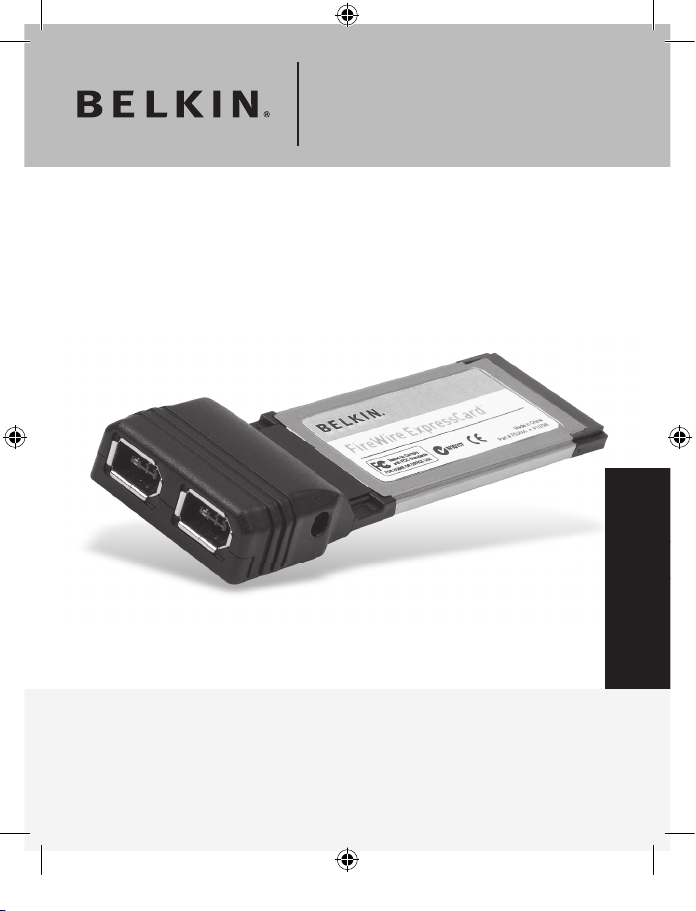
FireWire
ExpressCard
™
User Manual
F5U505ea
Add 2 FireWire® ports to your notebook computer using
ExpressCard technology
FR
DE
NL
ES
IT
EN
Page 2
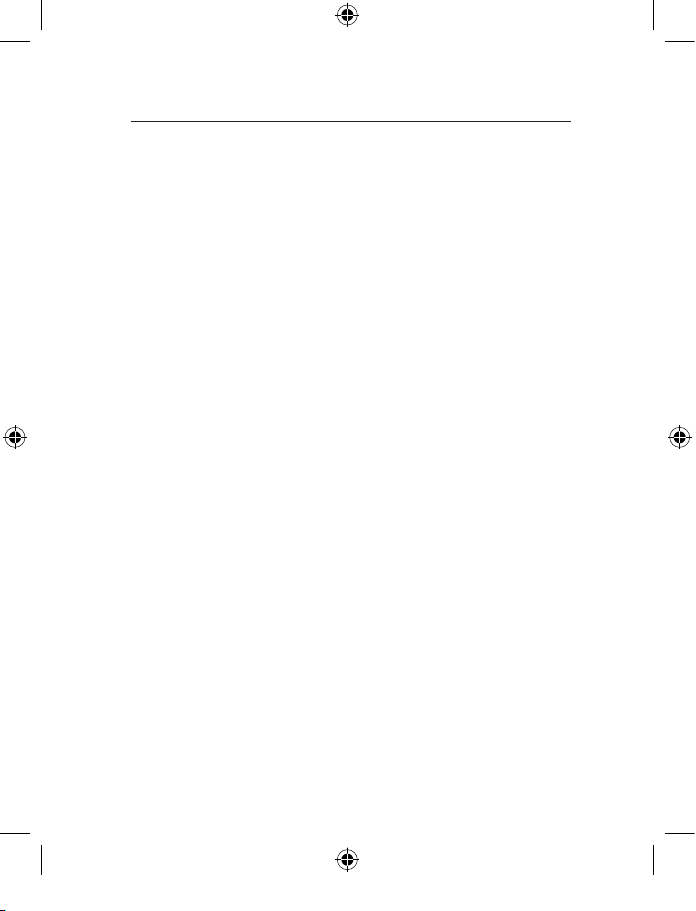
1. Introduction ...................................................................... 1
Specifications ................................................................ 2
System Requirements ...................................................
3
Package Contents .........................................................
3
2. Hardware Installation ...................................................... 4
3. Verifying Proper Installation ...........................................5
4. Troubleshooting ............................................................... 6
5. Information ...................................................................... 8
Table of Contents
Page 3
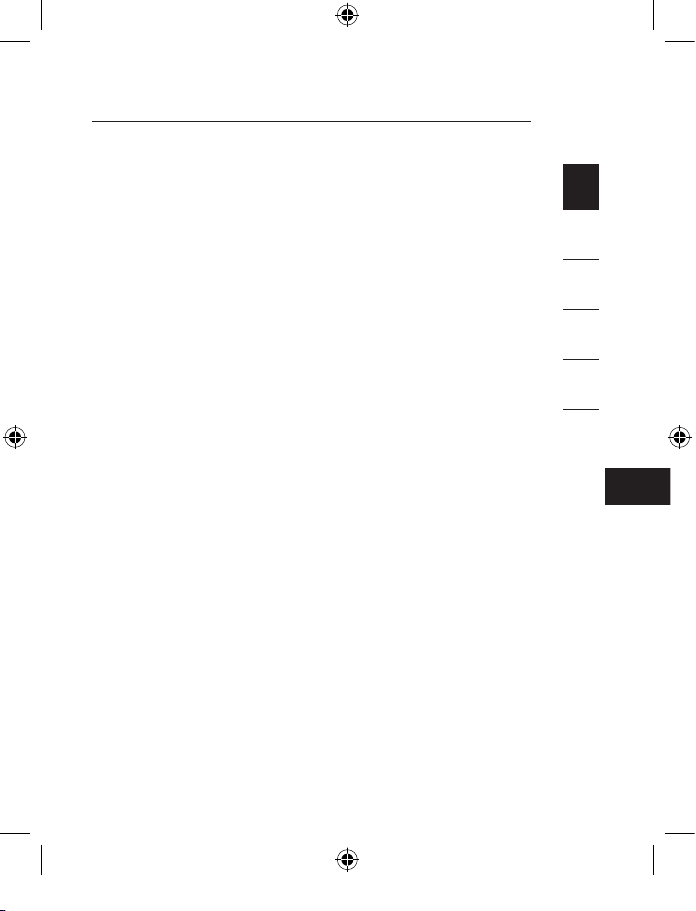
EN
1
2
3
4
Congratulations and thank you for purchasing the FireWire
ExpressCard from Belkin. This ExpressCard offers notebook
users a fast and convenient way to add a FireWire port that
can take advantage of the increased bandwidth and features
the new ExpressCard I/O interconnection standard delivers.
Why ExpressCard?
ExpressCard, the standard destined to replace CardBus,
quadruples your computing bandwidth. This results in faster
music downloads, smoother streaming video, and lightningfast access to mass-storage devices.
The ExpressCard provides the perfect solution for
simultaneously streaming movies and downloading video
from your camcorder to your hard drive—without risking
that your computer will freeze, crash, or slow to a trickle.
ExpressCard future-proofs your computer with technology
so advanced that it exceeds the processing-speed of many
devices currently on the market. This means that installing
the ExpressCard now assures you of device-upgrade
expansion room for many years to come.
Please carefully review this User Manual so that you can
take full advantage of all the capabilities the Belkin FireWire
ExpressCard offers.
Introduction
1
2
3
4
5
Page 4
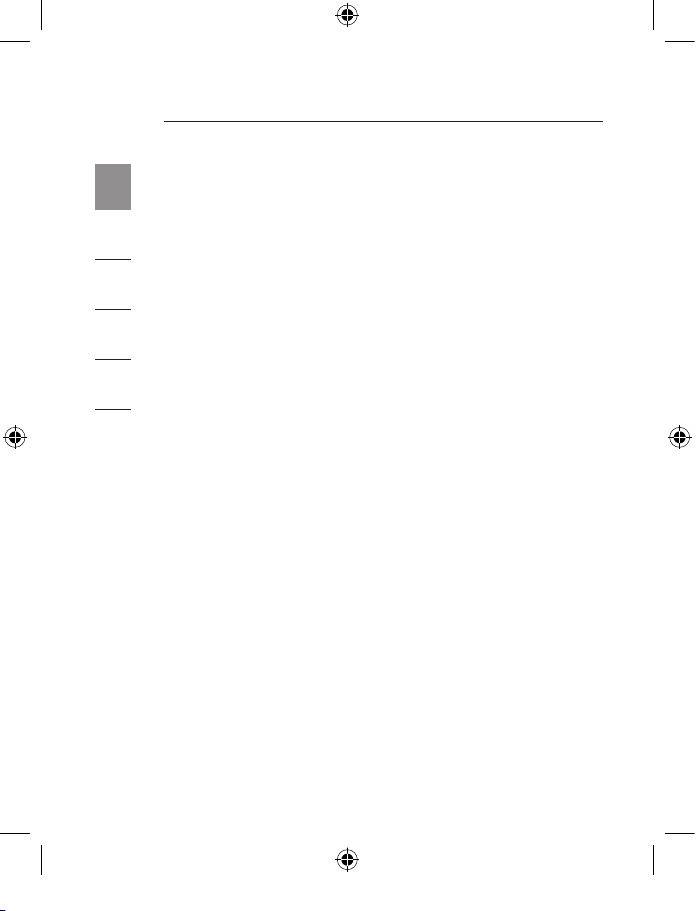
2
3
Introduction
1
2
3
4
5
Specifications
• Meets PCI Express Base Specification Revision 1.1
• Delivers single-lane (x1) PCI Express throughput support
rates of 2.5Gbps
• Complies with ExpressCard 34mm-wide
module specification
• Builds in 2 external, independent 6-pin FireWire 400 ports
• Supports 1394 Open Host Controller Interface (OHCI)
Specification 1.1
• Features IEEE 1394a-2000-compliant ports at 100-, 200-,
and 400Mbps
• Equips 1 DC jack for using power adapter to provide
12VDC power output
• Complies with IEEE 1394 and 1394a
• Allows you to connect/disconnect devices without
powering down the system (hot-swappable)
Page 5
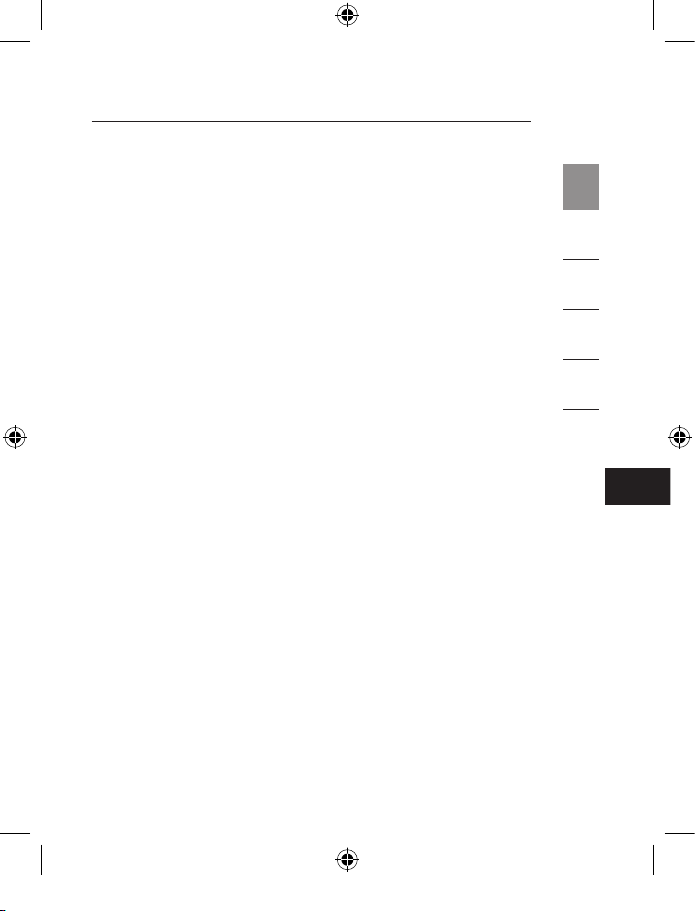
EN
3
System Requirements
• Windows® based notebook with available ExpressCard
slot
• Windows 2000, XP, 2003 Server
Package Contents
• FireWire ExpressCard
• User Manual
Introduction
1
2
3
4
5
Page 6
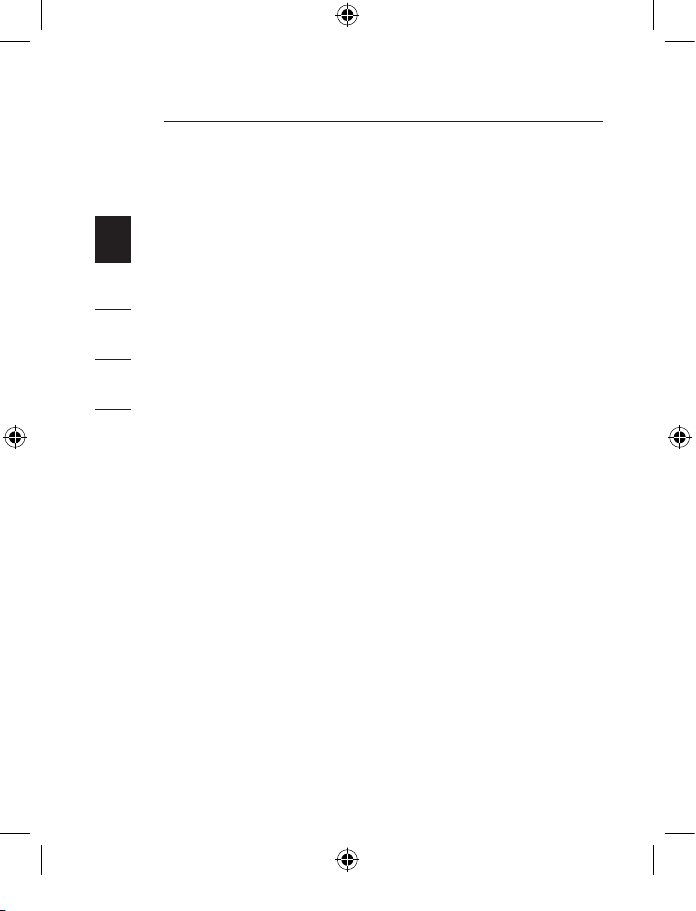
4
5
1
2
3
4
5
1. Locate your notebook’s CardBus slot(s).
2. With your notebook on, slide the ExpressCard into the
unused 34mm or 54mm ExpressCard bus slot.
Note: Do not plug any devices into the ExpressCard
until you have completely finished the driver
installation.
3. The “New Hardware Wizard” will launch and recognize the
ExpressCard.
4. Windows OS automatically installs the correct driver.
5. Installation is now complete and the ExpressCard is ready
to use.
Hardware Installation
Page 7
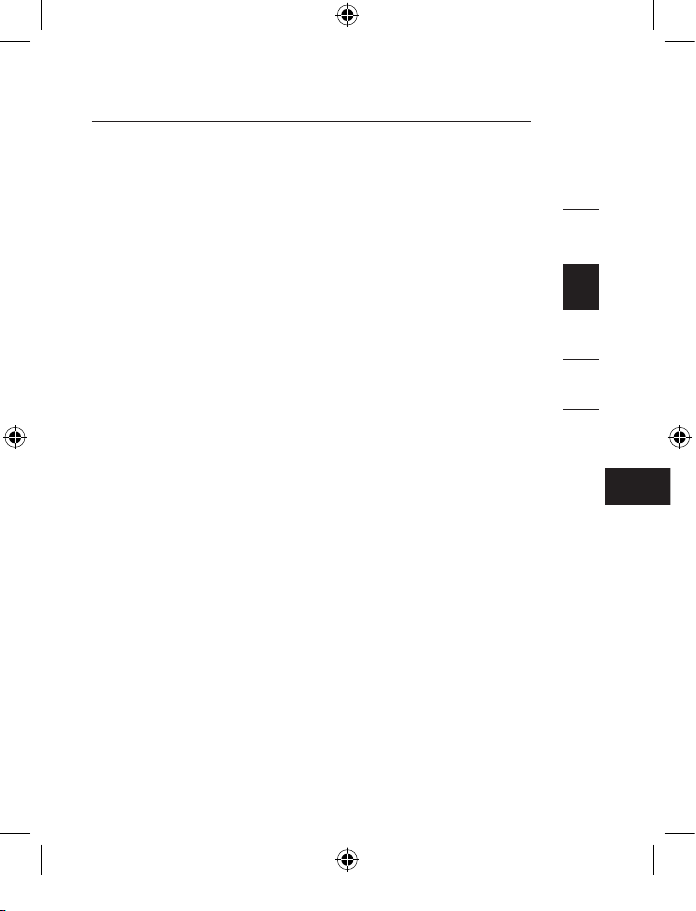
EN
5
Verifying Proper Installation
Check the “Windows Device Manager” to confirm that
your ExpressCard has been properly installed.
1. Right-click on “My Computer” and select “Manage”.
2. Select the “Device Manager” tab.
3. Click the (+) sign next to “IEEE1394 Bus host controllers”.
The “IEEE 1394 Bus host controllers” will now include one
entry that reads “Texas Instruments OHCI Compliant IEEE
1394 Host Controller”.
1
2
3
4
5
Page 8
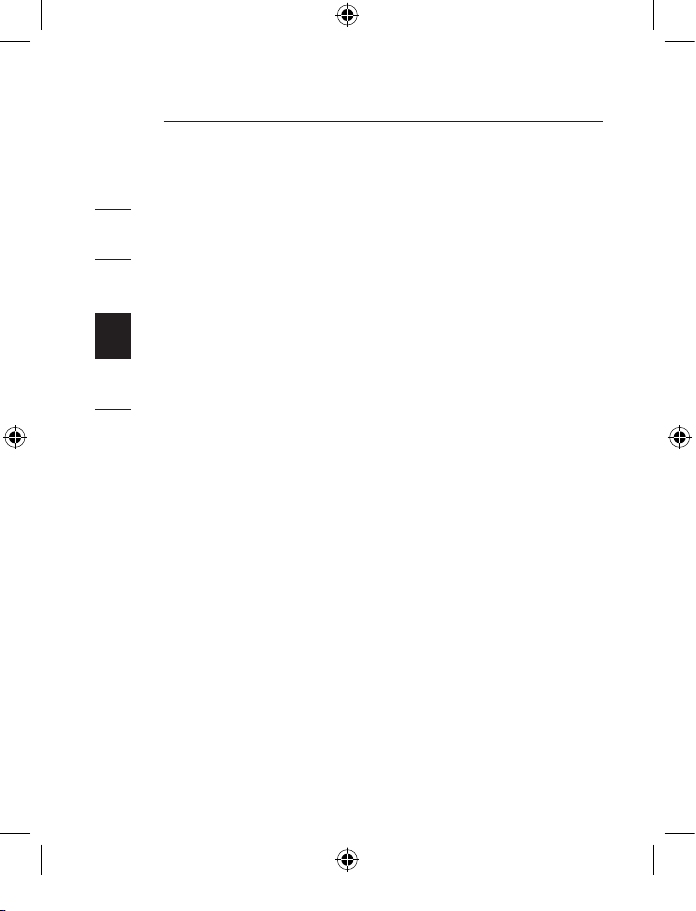
6
The ExpressCard and devices connected to the
computer do not work properly.
Please do the following:
1. Check that all the cables you are using are the
correct types, and that they are all securely
connected.
2. Make sure all devices are powered on and
connected to the proper power supply and source.
3. Reconnect daisy-chained devices you may have
disconnected for installation. If reconnecting does
not clear up the problem, restart your computer.
4. Make sure you have properly installed the
ExpressCard.
The computer did not detect the ExpressCard.
1. Make sure that the ExpressCard is correctly
plugged into the ExpressCard 34-/54mm slot; if
not, plug in it securely.
2. If the ExpressCard is plugged in correctly, see
if its gold connectors are clean; if not, clean the
connector surface.
3. Follow the procedure on page 5, titled “Verifying
Proper Installation”. If the ExpressCard designation
“Texas Instruments OHCI Compliant IEEE 1394
Host Controller” does not appear in the Device
Manager, update your computer BIOS to the latest
version (contact your computer manufacturer for
Troubleshooting
1
2
3
4
5
Page 9
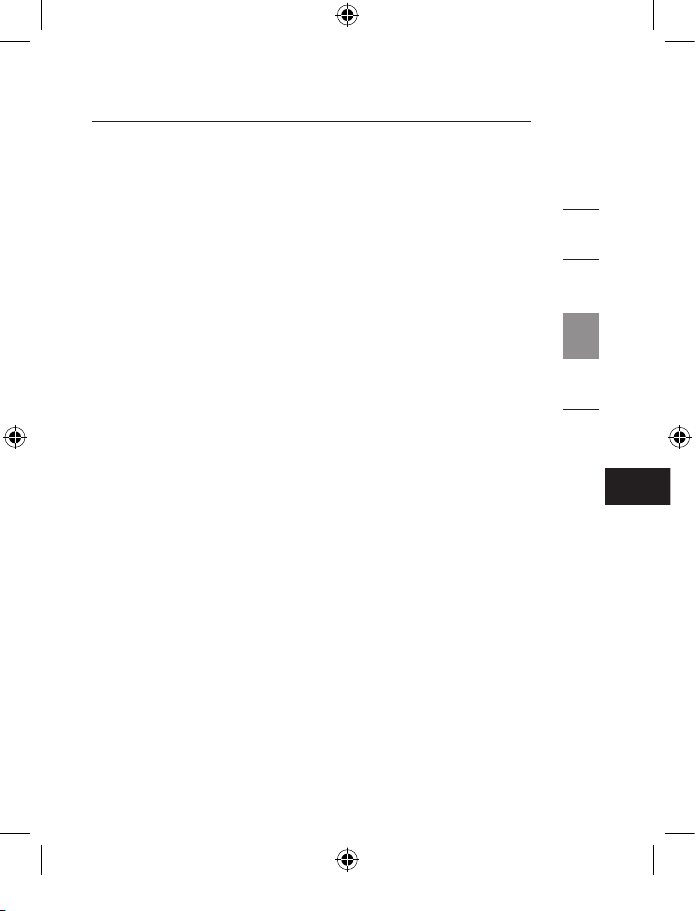
EN
details). If after updating your BIOS, your computer
still does not detect the ExpressCard, contact your
computer manufacturer for advanced support for
BIOS.
I cannot install the ExpressCard driver.
Ensure that your Microsoft Windows operating
system is upgraded to the latest “Service Pack”
(please check the Microsoft website). It is highly
recommended that you update your system to
Windows 2000 service pack 4, Windows XP service
pack 2, or Windows Server 2003 service pack 1(or
later).
Troubleshooting
1
2
3
4
5
7
Page 10
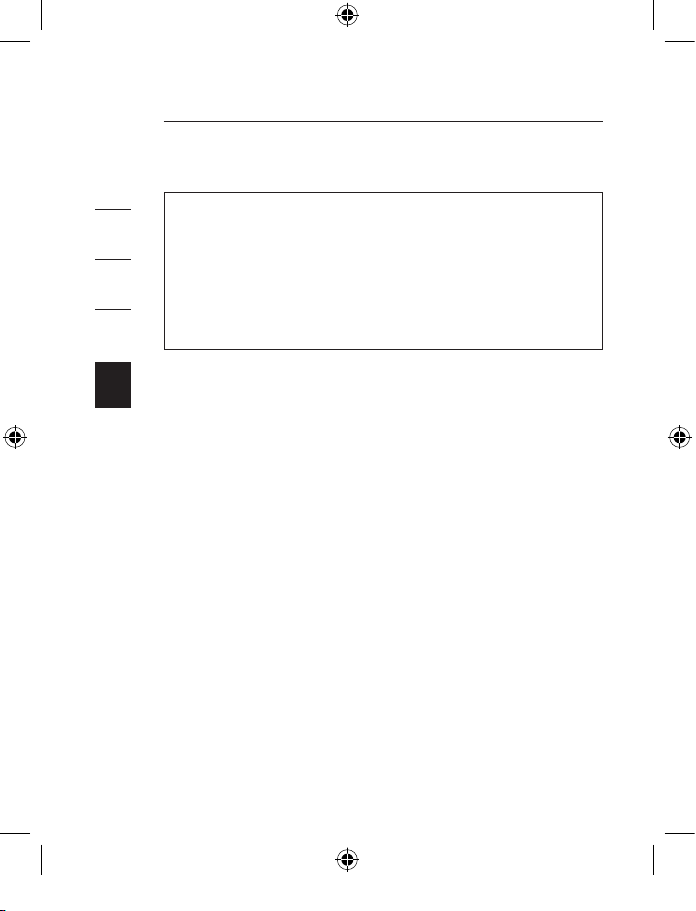
8 9
Information
1
2
3
4
5
CE Declaration of Conformity
We, Belkin Corporation, declare under our sole responsibility that the F5U505, to
which this declaration relates, is in conformity with Generic Emissions Standard EN
55022:1998 Class B, EN50081-1 and with Generic Immunity Standard EN50082-1
1992.
Belkin Corporation Limited Lifetime Product Warranty
Belkin Corporation warrants this product against defects in materials and
workmanship for its lifetime. If a defect is discovered, Belkin will, at its option,
repair or replace the product at no charge provided it is returned during the
warranty period, with transportation charges prepaid, to the authorized Belkin
dealer from whom you purchased the product. Proof of purchase may be required.
This warranty does not apply if the product has been damaged by accident, abuse,
misuse, or misapplication; if the product has been modified without the written
permission of Belkin; or if any Belkin serial number has been removed or defaced.
THE WARRANTY AND REMEDIES SET FORTH ABOVE ARE EXCLUSIVE IN LIEU OF
ALL OTHERS, WHETHER ORAL OR WRITTEN, EXPRESSED OR IMPLIED. BELKIN
SPECIFICALLY DISCLAIMS ANY AND ALL IMPLIED WARRANTIES, INCLUDING,
WITHOUT LIMITATION, WARRANTIES OF MERCHANTABILITY AND FITNESS FOR A
PARTICULAR PURPOSE.
No Belkin dealer, agent, or employee is authorized to make any modification,
extension, or addition to this warranty.
DECLARATION OF CONFORMITY WITH FCC RULES FOR
ELECTROMAGNETIC COMPATIBILITY
We, Belkin Corporation, of 501 West Walnut Street, Compton, CA 90220,
declare under our sole responsibility that the product,
F5U505ea
to which this declaration relates,
Complies with Part 15 of the FCC Rules. Operation is subject to the following two
conditions: (1) this device may not cause harmful interference, and (2) this device
must accept any interference received, including interference that may cause
undesired operation.
FCC Statement
Page 11
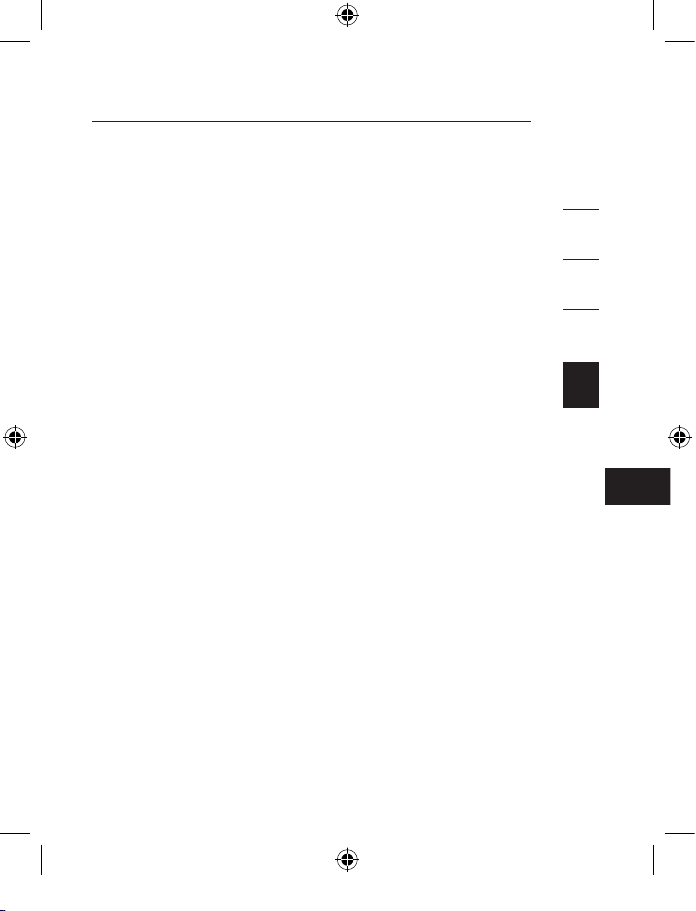
EN
Information
BELKIN IS NOT RESPONSIBLE FOR SPECIAL, INCIDENTAL, OR
CONSEQUENTIAL DAMAGES RESULTING FROM ANY BREACH OF
WARRANTY, OR UNDER ANY OTHER LEGAL THEORY, INCLUDING BUT NOT
LIMITED TO, LOST PROFITS, DOWNTIME, GOODWILL, DAMAGE TO OR
REPROGRAMMING, OR REPRODUCING ANY PROGRAM OR DATA STORED IN,
OR USED WITH, BELKIN PRODUCTS.
Some states do not allow the exclusion or limitation of incidental or consequential
damages or exclusions of implied warranties, so the above limitations or
exclusions may not apply to you. This warranty gives you specific legal rights, and
you may also have other rights that vary from state to state.
1
2
3
4
5
Page 12
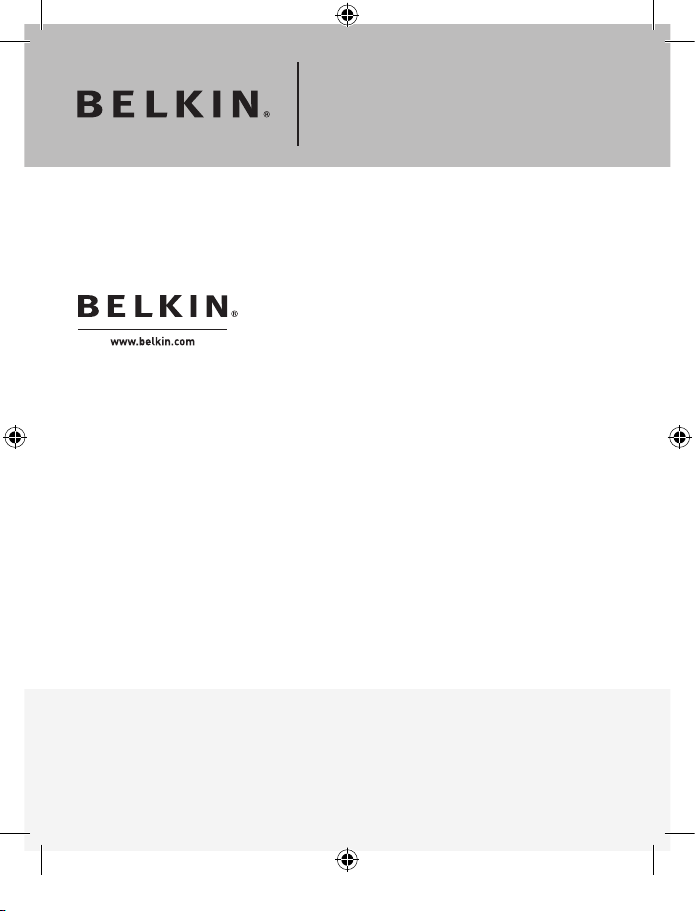
© 2006 Belkin Corporation. All rights reserved. All trade names are registered trademarks of
respective manufacturers listed. FireWire is a trademark of Apple Computer, Inc., registered in the
U.S. and other countries. ExpressCard is a trademark of PCMCIA. P75028ea
FireWire
ExpressCard
™
Belkin Ltd.
Express Business Park
Shipton Way, Rushden
NN10 6GL, United Kingdom
+44 (0) 1933 35 2000
+44 (0) 1933 31 2000 fax
Belkin B.V.
Boeing Avenue 333
1119 PH Schiphol-Rijk, The Netherlands
+31 (0) 20 654 7300
+31 (0) 20 654 7349 fax
Belkin Tech Support
Europe: 00 800 223 55 460
Belkin GmbH
Hanebergstrasse 2
80637 Munich, Germany
+49 (0) 89 143405 0
+49 (0) 89 143405 100 fax
Belkin SAS
130 rue de Silly
92100 Boulogne-Billancourt, France
+33 (0) 1 41 03 14 40
+33 (0) 1 41 31 01 72 fax
Page 13
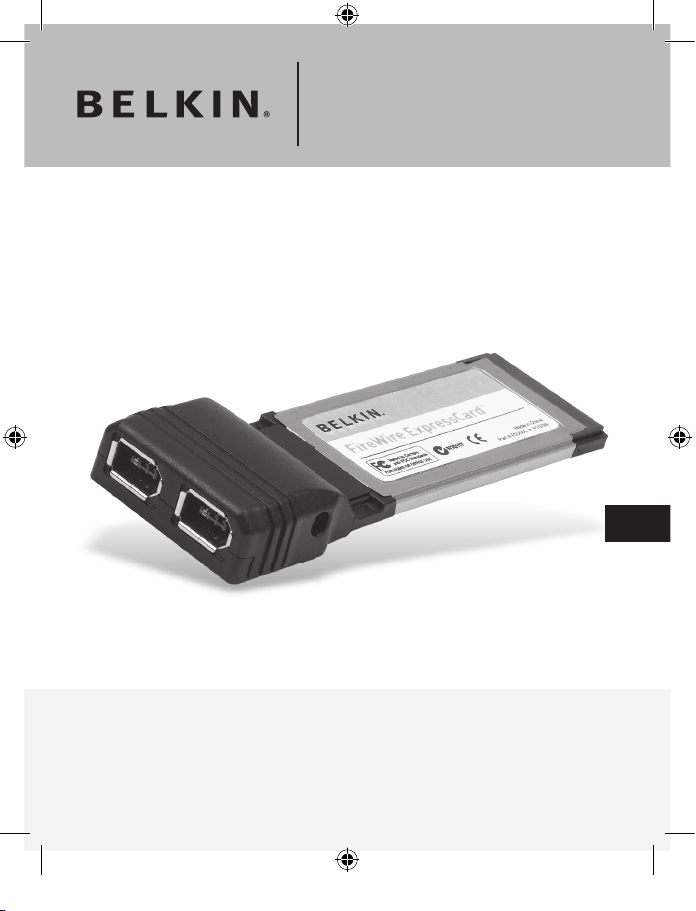
Carte ExpressCard™
FireWire
Manuel de l’utilisateur
F5U505ea
Ajoutez deux ports FireWire® à votre ordinateur grâce à la
technologie ExpressCard.
FR
Page 14
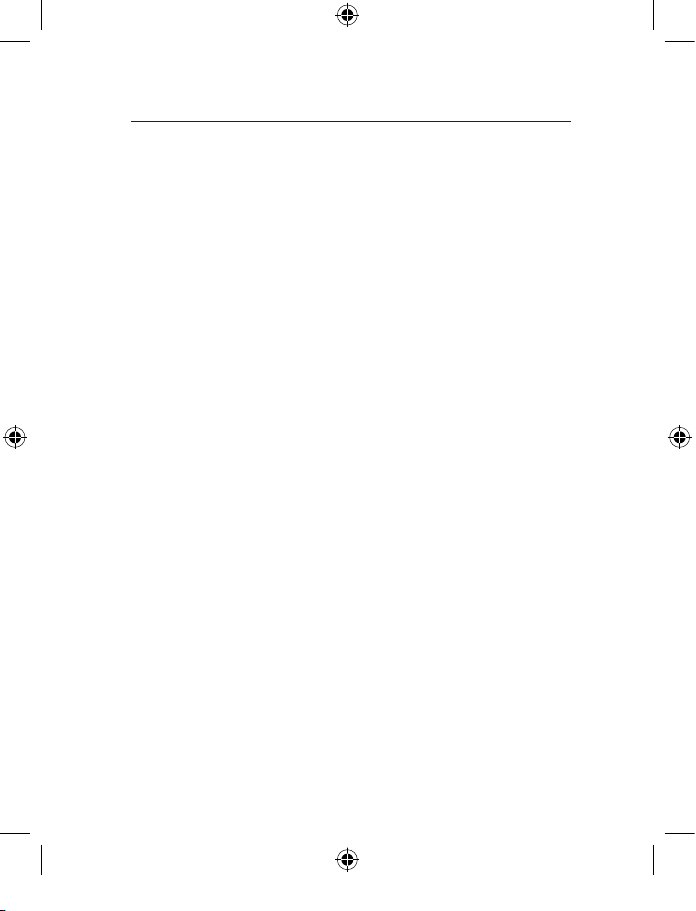
1. Introduction ...................................................................... 1
Spécifications ................................................................ 2
Configuration requise ....................................................
3
Contenu de l’emballage ................................................
3
2. Installation du matériel ................................................... 4
3. Vérification de l’installation ............................................. 5
4. Dépannage ....................................................................... 6
5. Information ...................................................................... 8
Table des matières
Page 15
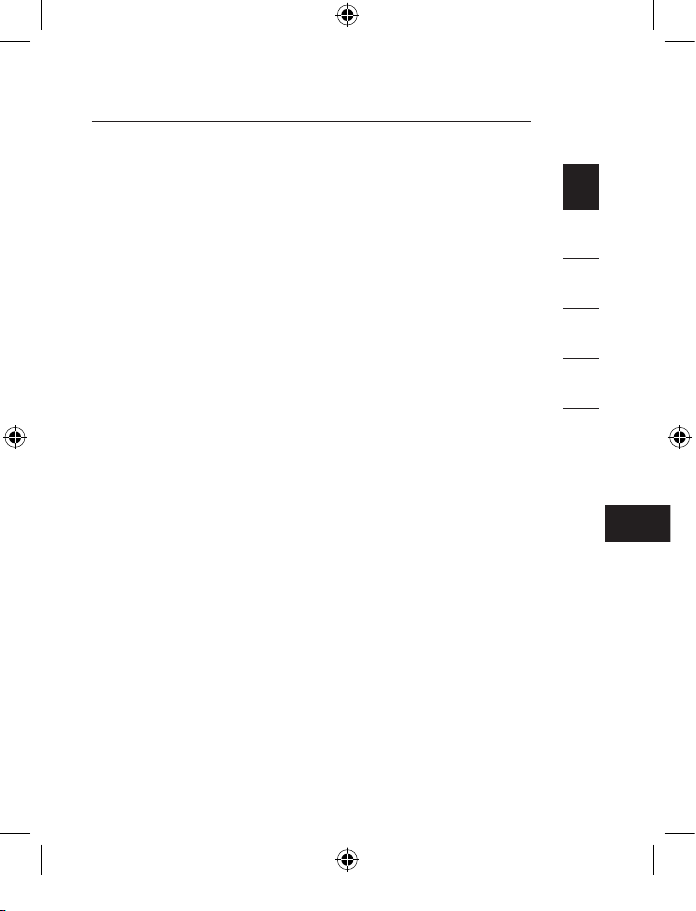
FR
1
2
3
4
Félicitations et merci d’avoir choisi la Carte ExpressCard
FireWire de Belkin. Cette carte ExpressCard procure aux
utilisateurs une façon simple et rapide d’ajouter un port
FireWire et ainsi profiter des fonctions et de la bande
passante offertes par la nouvelle norme de connectique
entrée-sortie ExpressCard.
Pourquoi ExpressCard ?
ExpressCard, cette nouvelle norme qui remplacera la norme
CardBus, permet d’augmenter la bande passante disponible,
allant du simple au quadruple. Ceci permet de télécharger
des morceaux de musique plus rapidement, de visionner
des fichiers vidéo sans interruptions et d’accéder à des
périphériques de stockage de masse à la vitesse de l’éclair.
La norme ExpressCard est la solution idéale pour le vidéo en
continu et le téléchargement à partir de votre caméscope –
simultanément – sans gel ni plantages ni ordinateur qui roule
à la vitesse d’une tortue. Avec l’ExpressCard, vous êtes paré
pour le futur : votre ordinateur sera doté d’une technologie
si évoluée qu’elle dépasse la vitesse de traitement de la
plupart des dispositifs disponibles aujourd’hui. Si vous
installez la carte ExpressCard aujourd’hui, vous serez prêt à
toute éventuelle mise à niveau pour les années à venir.
Veuillez lire ce manuel de l’utilisateur en entier afin de
profiter pleinement de toutes les possibilitées que la Carte
ExpressCard FireWire Belkin peut vous offrir.
Introduction
1
2
3
4
5
Page 16
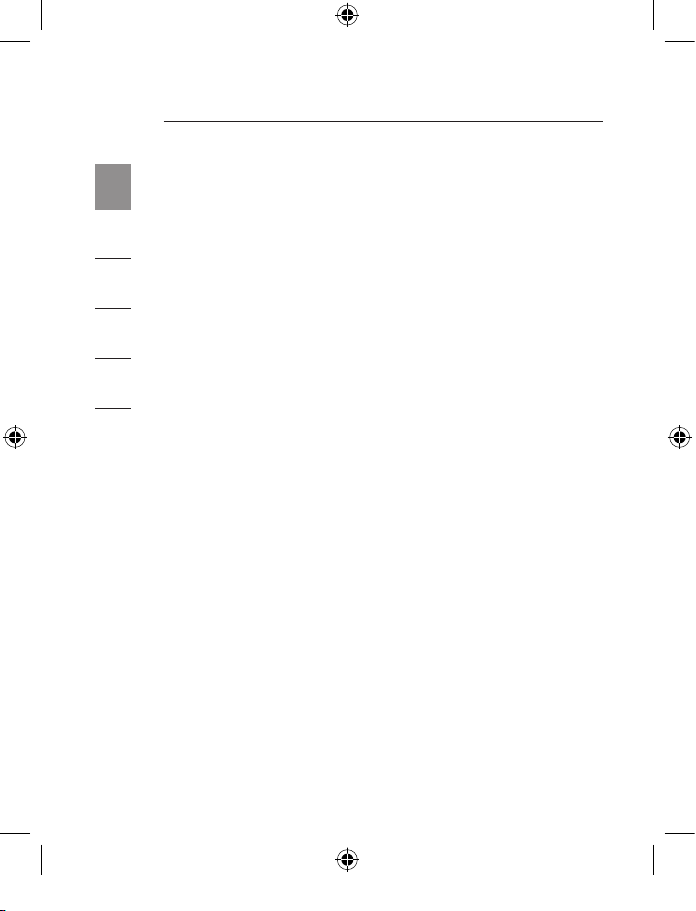
2
3
Introduction
1
2
3
4
5
Spécifications
• Conforme à la spécification de base PCI Express, révision
1.1
• Débit PCI Express à une voie (x1) de 2,5 Gbps pris en
charge
• Conforme à la spécification de module ExpressCard de
34 mm
• Comprend deux ports externes FireWire 6 broches
indépendants
• Prise en charge de la norme Open Host Controller Interface
(OHCI) 1394 1.1
• Présente des ports compatibles IEEE 1394a-2000 à 100,
200 et 400 Mbps
• Possède en outre une prise CC pour utilisation avec un
adaptateur de courant et fournir un courant de 12 VCC
• Conforme aux spécifications IEEE 1394 et 1394a
• Vous permet de brancher/débrancher des périphériques
sans éteindre le système (à chaud)
Page 17
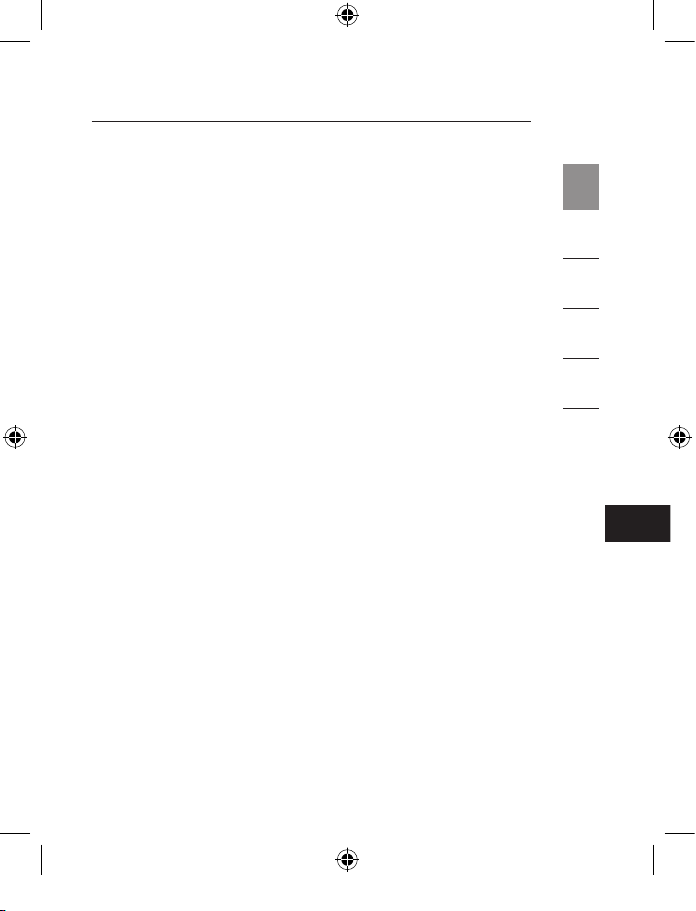
FR
3
Configuration requise
• Ordinateur portable Windows® avec un emplacement
ExpressCard disponible
• Windows 2000, XP, Server 2003
Contenu de l’emballage
• Carte ExpressCard FireWire
• Manuel de l’Utilisateur
Introduction
1
2
3
4
5
Page 18
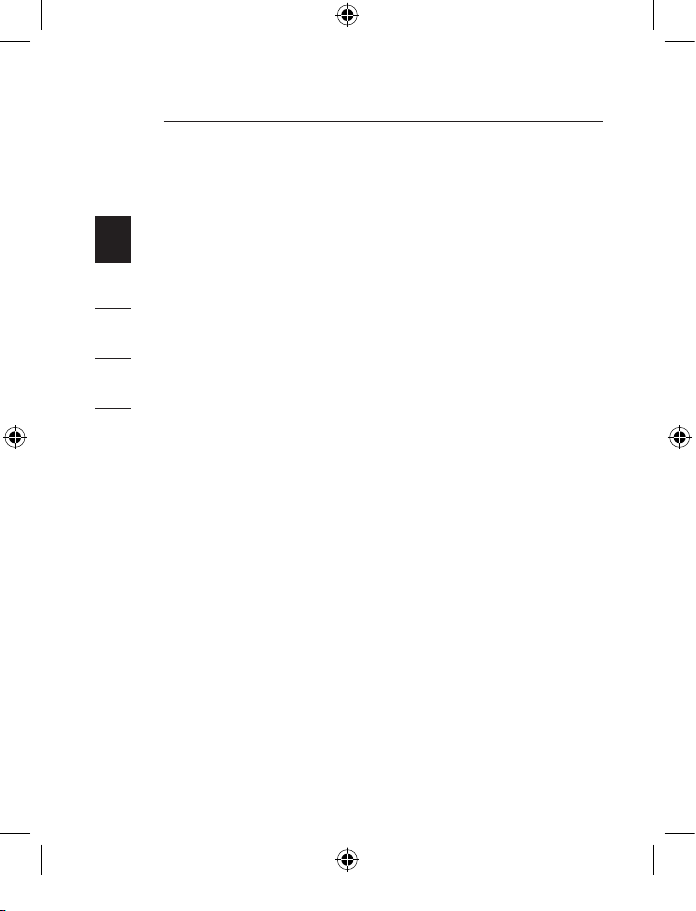
4
5
1
2
3
4
5
1. Repérez le ou les emplacement(s) ExpressCard de votre
ordinateur.
2. Pendant que votre ordinateur est allumé, glissez la carte
ExpressCard dans l’emplacement ExpressCard 34 mm ou
54 mm.
Remarque : Ne branchez aucun périphérique dans la
carte ExpressCard avant d’avoir terminé l’installation
du pilote.
3. L’assistant Ajout de nouveau matériel démarre. Celui-ci
reconnaît automatiquement la carte ExpressCard.
4. Windows installe automatiquement le pilote approprié.
5. L’installation est terminée. La carte ExpressCard est prête
à l’emploi.
Installation du matériel
Page 19
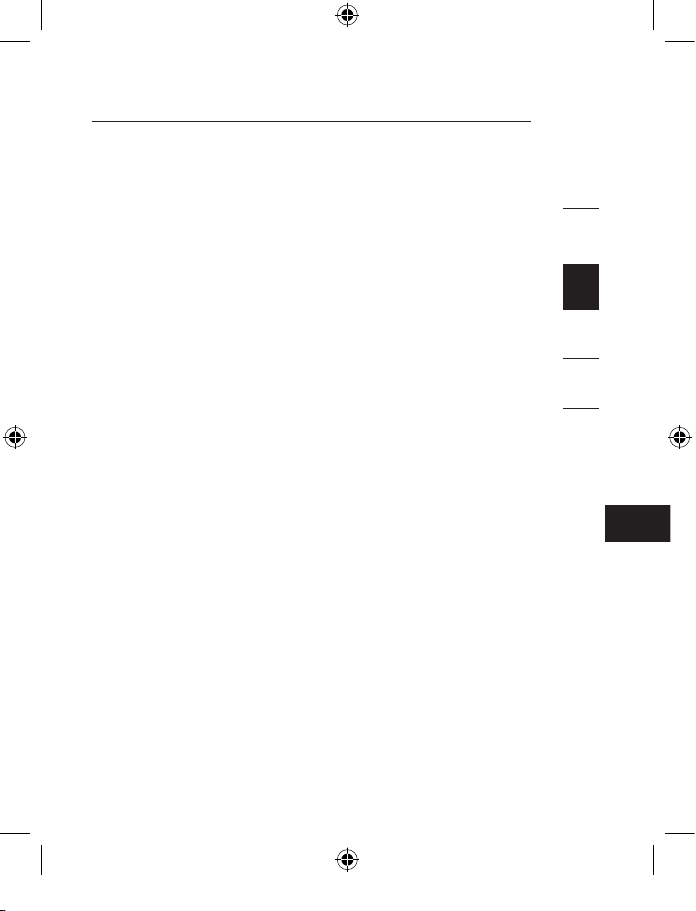
FR
5
Vérification de l’installation
Ouvrez le Gestionnaire de périphériques de Windows
afin de vous assurer que votre carte ExpressCard a été
correctement installée.
1. Cliquez avec le bouton droit de la souris sur « My
computer [Poste de Travail] » et sélectionnez « Manage
[Gérer] ».
2. Sélectionnez l’onglet « Device Manager [Gestionnaire de
périphériques] ».
3. Cliquez sur le signe plus (+) à côté de « IEEE 1394
Bus host controllers ». La liste « IEEE 1394 Bus host
controllers » comporte maintenant une entrée « Texas
Instruments OHCI Compliant IEEE 1394 Host Controller ».
1
2
3
4
5
Page 20
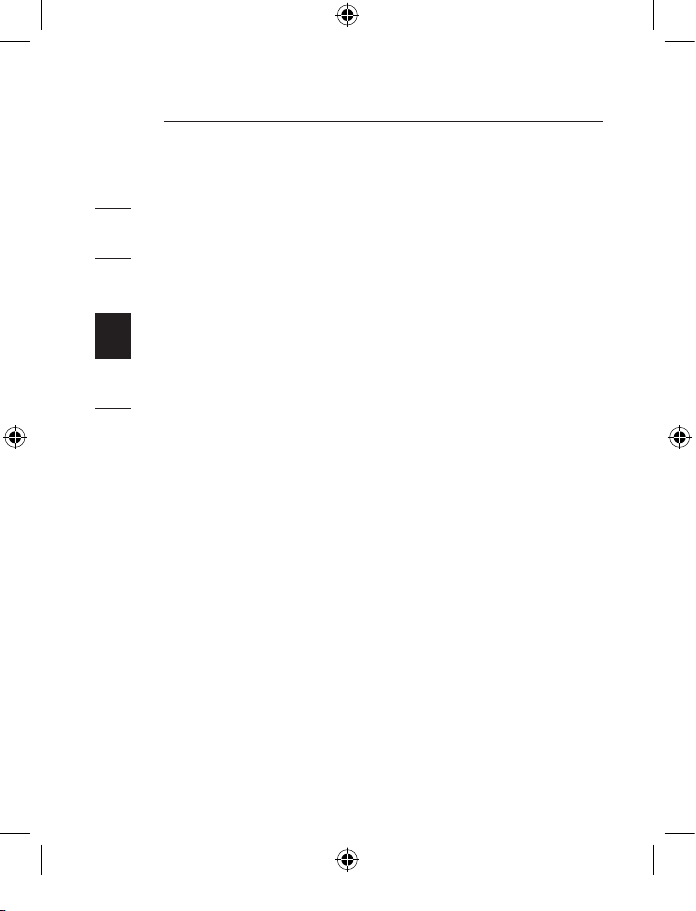
6
La carte ExpressCard et les périphériques qui y
sont branchés ne fonctionnent pas.
Veuillez suivre la procédure suivante :
1. Assurez-vous que tous les câbles utilisés sont
adéquats et qu’ils sont correctement branchés.
2. Assurez-vous que tous les périphériques sont sous
tension et branchés à une source d’alimentation
adéquate.
3. Branchez de nouveau les périphériques montés en
série que vous avez débranché lors de l’installation
(s’il y a lieu). Si ce rebranchement ne résoud ps le
problème, redémarrez votre ordinateur.
4. Assurez-vous d’avoir correctement installé la carte
ExpressCard.
L’ordinateur n’a pas détecté la carte ExpressCard.
1. Assurez-vous que la carte ExpressCard est
correctement insérée dans l’emplacement
ExpressCard de 34 ou 54 mm. Si ce n’est pas le
cas, insérez-la fermement.
2. Si la carte ExpressCard est correctement insérée,
assurez-vous que ses connecteurs dorés sont
propres. Si ce n’est pas le cas, nettoyez la surface
du connecteur.
3. Voir la procédure en page 5, intitulée « Vérification
de l’installation ». Si la mention ExpressCard
« Texas Instruments OHCI Compliant IEEE
Dépannage
1
2
3
4
5
Page 21
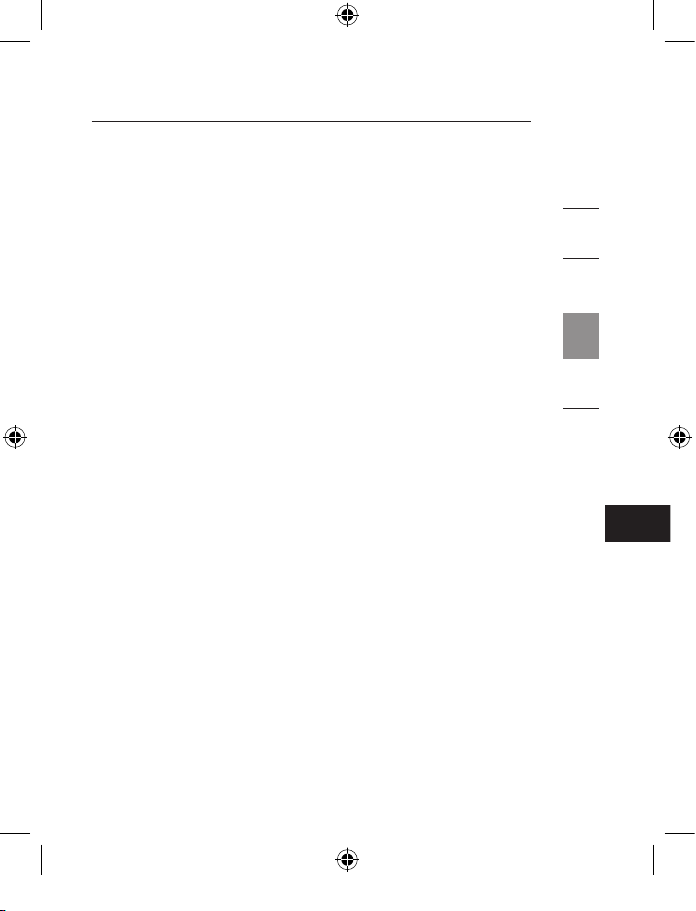
FR
1394 Host Controller » n’apparaît pas dans le
Gestionnaire de périphériques, vous devez mettre
à jour le BIOS de votre ordinateur avec la dernière
version. (Communiquez avec le fabricant de votre
ordinateur pour en savoir plus.) Si après la mise à
jour du BIOS votre ordinateur ne détecte toujours
pas la carte ExpressCard, communiquez avec
le fabricant de votre ordinateur pour de l’aide
supplémentaire à propos du BIOS.
Je ne peux pas installer le pilote ExpressCard.
Assurez-vous que votre système d’exploitation
Microsoft Windows est mis à niveau avec le dernier
« Service Pack ». Consultez le site Web de MIcrosoft
à cet effet. Nous vous recommandons de mettre
à jour votre système avec le service pack 4 pour
Windows 2000, le service pack 2 pour Windows
XP ou le service pack 1 (ou version ultérieure) pour
Windows Server 2003.
Dépannage
1
2
3
4
5
7
Page 22
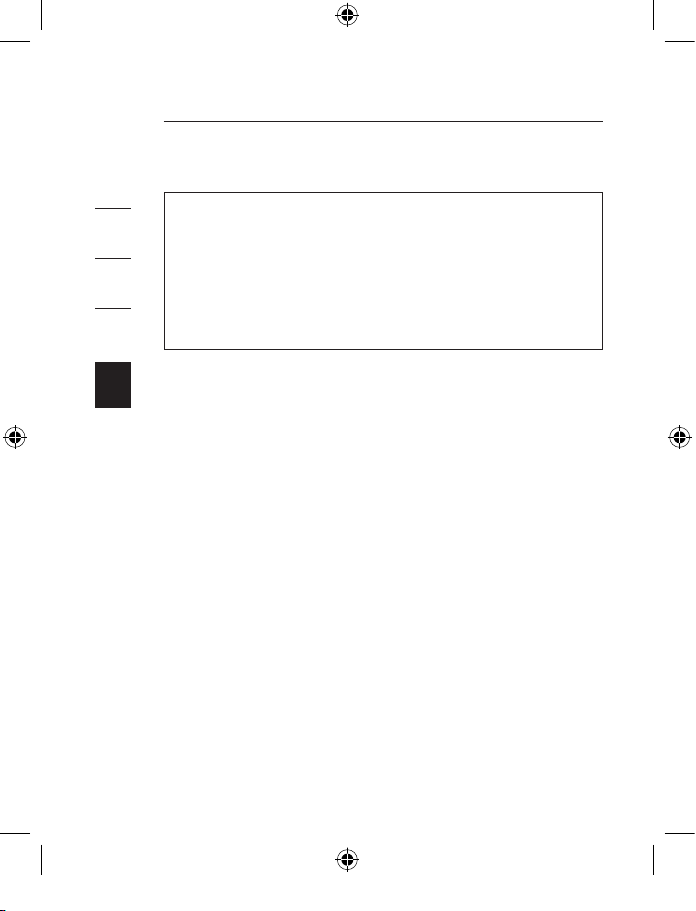
8 9
Information
1
2
3
4
5
Déclaration de conformité CE
Nous, Belkin Components, déclarons sous notre seule responsabilité que le
produit F5U505, auquel se rapporte la présente déclaration, a été élaboré dans le
respect des normes d’émission EN 55022 : 1998 Classe B, EN 50081-1 ainsi que
des normes d’immunité EN50082-1 1992 en vigueur.
Garantie limitée à vie du produit de Belkin Corporation
Belkin Corporation garantit ce produit contre tout défaut matériel ou de fabrication
pendant toute sa durée de vie. Si l’appareil s’avère défectueux, Belkin le réparera
ou le remplacera gratuitement, à sa convenance, à condition que le produit soit
retourné, port payé, pendant la durée de la garantie, au dépositaire Belkin agréé
auprès duquel le produit a été acheté. Une preuve d’achat peut être exigée.
La présente garantie est caduque si le produit a été endommagé par accident,
abus, usage impropre ou mauvaise application, si le produit a été modifié sans
autorisation écrite de Belkin, ou si un numéro de série Belkin a été supprimé ou
rendu illisible.
LA GARANTIE ET LES VOIES DE RECOURS SUSMENTIONNÉES FONT FOI
EXCLUSIVEMENT ET REMPLACENT TOUTES LES AUTRES, ORALES OU ÉCRITES,
EXPLICITES OU IMPLICITES. BELKIN REJETTE EXPRESSÉMENT TOUTES LES
GARANTIES IMPLICITES, Y COMPRIS MAIS SANS RESTRICTION, LES GARANTIES
AFFÉRENTES À LA QUALITÉ LOYALE ET MARCHANDE ET À LA POSSIBILITÉ
D’UTILISATION À UNE FIN DONNÉE.
Aucun dépositaire, représentant ou employé de Belkin n’est habilité à apporter
des modifications ou adjonctions à la présente garantie, ni à la proroger.
DÉCLARATION DE CONFORMITÉ À LA RÉGLEMENTATION FCC EN
MATIÈRE DE COMPATIBILITÉ ÉLECTROMAGNÉTIQUE
Nous, Belkin Corporation, sis au 501 West Walnut Street, Compton CA,
90220, États-Unis, déclarons sous notre seule responsabilité que le produit
F5U505ea
auquel se réfère la présente déclaration,
est conforme aux normes énoncées à l’alinéa 15 de la réglementation FCC. Le
fonctionnement est assujetti aux deux conditions suivantes : (1) cet appareil
ne peut pas provoquer d’interférence nuisible et (2) cet appareil doit accepter
toute interférence reçue, y compris des interférences pouvant entraîner un
fonctionnement non désiré.
Déclaration FCC
Page 23

FR
Informations
BELKIN N’EST PAS RESPONSABLE DES DOMMAGES SPÉCIAUX, DIRECTS OU
INDIRECTS, DÉCOULANT D’UNE RUPTURE DE GARANTIE, OU EN VERTU DE
TOUTE AUTRE THÉORIE JURIDIQUE, Y COMPRIS MAIS SANS RESTRICTION
LES PERTES DE BÉNÉFICES, TEMPS D’ARRÊT, FONDS DE COMMERCE,
REPROGRAMMATION OU REPRODUCTION DE PROGRAMMES OU DE
DONNÉES MÉMORISÉS OU UTILISÉS AVEC DES PRODUITS BELKIN OU
DOMMAGES CAUSÉS À CES PROGRAMMES OU À CES DONNÉES.
Certains pays ne permettent pas d’exclure ou de limiter les dommages accidentels
ou consécutifs ou les exclusions de garanties implicites, de sorte que les
limitations d’exclusions ci-dessus ne s’appliquent pas dans votre cas. La garantie
vous confère des droits légaux spécifiques. Vous pouvez également bénéficier
d’autres droits qui varient d’un pays à l’autre.
1
2
3
4
5
Page 24

© 2006 Belkin Corporation. Tous droits réservés. Toutes les raisons commerciales sont des marques
déposées de leurs fabricants respectifs. FireWire est une marque de commerce de Apple Computer,
Inc., déposée aux États-Unis et dans d’autres pays. ExpressCard est une marque de commerce de
PCMCIA. P75028ea
Carte ExpressCard™
FireWire
Belkin Ltd.
Express Business Park
Shipton Way, Rushden
NN10 6GL, Royaume-Uni
+44 (0) 1933 35 2000
+44 (0) 1933 31 2000 Fax
Belkin B.V.
Boeing Avenue 333
1119 PH Schiphol-Rijk, Pays-Bas
+31 (0) 20 654 7300
+31 (0) 20 654 7349 Fax
Assistance Technique Belkin
Europe : 00 800 223 55 460
Belkin GmbH
Hanebergstrasse 2
80637 Munich, Allemagne
+49 (0) 89 143405 0
+49 (0) 89 143405 100 Fax
Belkin SAS
130 rue de Silly
92100 Boulogne-Billancourt, France
+33 (0) 1 41 03 14 40
+33 (0) 1 41 31 01 72 Fax
Page 25

FireWire
ExpressCard
™
Benutzerhandbuch
F5U505ea
Zwei FireWire®-Ports für Notebooks mit ExpressCard-Technologie
DE
Page 26

1. Einleitung .........................................................................1
Technische Daten ..........................................................
2
Systemanforderungen ...................................................
3
Verpackungsinhalt .........................................................
3
2. Hardware-Installation .....................................................4
3. Überprüfen der Installation ............................................. 5
4. Fehlerbehebung ............................................................... 6
5. Informationen .................................................................. 8
Inhaltsverzeichnis
Page 27

DE
1
2
3
4
Wir freuen uns über Ihren Kauf der FireWire ExpressCard
von Belkin. Diese ExpressCard bietet Ihnen eine einfache
Möglichkeit, Notebooks mit zusätzlichen FireWireAnschlüssen auszustatten, die die erhöhte Bandbreite und
Funktionen des neuen ExpressCard I/O-Standards nutzen.
Warum ExpressCard?
ExpressCard, der Standard, der CardBus in der
Zukunft voraussichtlich ersetzen wird, vervierfacht die
verfügbare Bandbreite. Dadurch lässt sich Musik schneller
herunterladen, Video-Streaming erfolgt reibungslos und der
Zugriff auf Massenspeicher-Geräte blitzschnell.
Die ExpressCard bietet Ihnen die perfekte Lösung zum
gleichzeitigen Streaming von Filmen und Herunterladen von
Videodateien von Ihrem Camcorder auf Ihre Festplatte—
ohne dass Ihr Computer dabei einfriert, abstürzt oder die
Geschwindigkeit beeinflusst wird. Mit ExpressCard rüsten
Sie Ihren Computer für die Zukunft mit Technologie aus, die
Verarbeitungsgeschwindigkeiten der meisten Geräte, die
derzeitig auf dem Markt erhältlich sind, überschreitet. Wenn
Sie jetzt die ExpressCard installieren, ist Ihr Computer für
viele Jahre aufgerüstet.
Lesen Sie sich dieses Benutzerhandbuch genau durch,
damit Sie alle Funktionen der FireWire ExpressCard von
Belkin voll ausnutzen können.
Einleitung
1
2
3
4
5
Page 28

2
3
Einleitung
1
2
3
4
5
Technische Daten
• Entspricht der PCI Express Base-Spezifikation Version 1.1
• Unterstützt PCI Express mit einer Lane (x1) bei einer
Datenrate von 2,5 Gbit/s
• Entspricht der Spezifikation ExpressCard/34 (34 mm breit)
• Stattet den Computer mit zwei unabhängigen, externen
6poligen FireWire 400-Anschlüssen aus
• Unterstützt Open Host Controller Interface (OHCI)
Spezifikation 1.1
• IEEE 1394a-2000-konforme Anschlüsse für 100, 200 und
400 Mbit/s
• Ermöglicht einem Gleichstromanschluss über Netzteil eine
Ausgangsspannung von 12 V DC
• Entspricht den Standards IEEE 1394 und 1394a
• Anschluss und Entfernen von Geräten im laufenden Betrieb,
ohne das System herunterzufahren (Hot-Swapping)
Page 29

DE
3
Systemvoraussetzungen
• Notebook mit Windows®-Betriebssystem und einem freien
ExpressCard-Steckplatz
• Windows 2000, XP, 2003 Server
Verpackungsinhalt
• FireWire ExpressCard
• Benutzerhandbuch
Einleitung
1
2
3
4
5
Page 30

4
5
1
2
3
4
5
1. Suchen Sie die CardBus-Steckplätze Ihres Notebooks.
2. Stecken Sie die ExpressCard in einen freien 34-mm- oder
54-mm-ExpressCard-Steckplatz Ihres eingeschalteten
Notebooks.
Hinweis: Schließen Sie keine Geräte an die
ExpressCard an, bevor die Treiberinstallation
abgeschlossen ist.
3. Der „New Hardware Wizard” (Hardware-Assistent) wird
gestartet und erkennt die ExpressCard.
4. Windows installiert den richtigen Treiber automatisch.
5. Die Installation ist damit abgeschlossen und die
ExpressCard ist betriebsbereit.
Hardware-Installation
Page 31

DE
5
Überprüfen der Installation
Überprüfen Sie im Windows Geräte-Manager, ob die
ExpressCard ordnungsgemäß installiert worden ist.
1. Klicken Sie mit der rechten Maustaste auf das Symbol
„Arbeitsplatz” und klicken Sie anschließend auf
„Verwalten”.
2. Rufen Sie den „Geräte-Manager” auf.
3. Klicken Sie auf das (+) Zeichen neben „IEEE 1394
Bus host controllers”. Die Liste „IEEE 1394 Bus host
controllers” enthält jetzt den Eintrag „Texas Instruments
OHCI Compliant IEEE 1394 Host Controller”.
1
2
3
4
5
Page 32

6
Die ExpressCard und Geräte, die an den
Computer angeschlossen sind, funktionieren nicht
ordnungsgemäß.
Bitte gehen Sie nach folgenden Schritten vor:
1. Überprüfen Sie, ob der Kabeltyp aller verwendeten
Kabel korrekt ist, und ob sie ordnungsgemäß
angeschlossen sind.
2. Vergewissern Sie sich, dass alle Geräte
eingeschaltet sind und an das entsprechende
Netzteil und eine Steckdose angeschlossen sind.
3. Schließen Sie kaskadierte Geräte, die
gegebenenfalls während der Installation entfernt
worden sind, erneut an. Wenn das Problem auch
nach dem erneuten Anschluss nicht gelöst wird,
starten Sie den Computer neu.
4. Überprüfen Sie, ob die ExpressCard
ordnungsgemäß installiert worden ist.
Der Computer erkennt die ExpressCard nicht.
1. Überprüfen Sie, ob die ExpressCard
ordnungsgemäß an den 34-/54-mm-ExpressCardSteckplatz angeschlossen ist; sollte dies nicht der
Fall sein, befestigen Sie sie gut am Steckplatz.
2. Wenn die ExpressCard ordnungsgemäß
angeschlossen ist, überprüfen Sie, ob die
vergoldeten Kontakte sauber sind; ist dies nicht der
Fall, reinigen Sie die Oberfläche der Kontakte.
Fehlerbehebung
1
2
3
4
5
Page 33

DE
3. Folgen Sie den Schritten unter „Überprüfen der
Installation” auf Seite 5. Wenn der Eintrag „Texas
Instruments OHCI Compliant IEEE 1394 Host
Controller” für die ExpressCard nicht im GeräteManager aufgeführt wird, führen Sie ein BIOSUpdate auf Ihrem Computer durch, damit er über
die neueste Version verfügt (Weitere Informationen
hierzu erhalten Sie beim Hersteller Ihres
Computers). Wenn der Computer nach dem BIOSUpdate die ExpressCard immer noch nicht erkennt,
nehmen Sie Kontakt mit dem Hersteller Ihres
Computers auf, der Ihnen weitere Unterstützung für
das BIOS geben kann.
Ich kann den ExpressCard-Treiber nicht
installieren.
Stellen Sie sicher, dass Ihr Betriebssystem von
Windows mit dem neuesten „Service Pack”
aufgerüstet worden ist (Auf der Website von Microsoft
finden Sie die nötigen Informationen). Es wird
dringend empfohlen, Ihr System auf Windows 2000
- Service Pack 4, Windows XP - Service Pack 2 oder
Windows Server 2003 - Service Pack 1 (oder höher)
aufzurüsten.
Fehlerbehebung
1
2
3
4
5
7
Page 34

8 9
Hinweise
1
2
3
4
5
CE-Konformitätserklärung
Wir, Belkin Corporation, erklären alleinverantwortlich, dass das Produkt F5U505,
auf das sich diese Erklärung bezieht, der Europanorm für die elektromagnetische
Verträglichkeit EN55022:1998 (Klasse B) und EN50081-1 und außerdem der
Europanorm für die Störfestigkeit EN50082-1 1192 entspricht.
Eingeschränkte lebenslange Produktgarantie von Belkin Corporation
Belkin Corporation gewährleistet hiermit, dass dieses Produkt während seiner
gesamten Lebensdauer keine Verarbeitungs- und Materialfehler aufweisen
wird. Bei Feststellung eines Fehlers wird Belkin das Produkt nach eigenem
Ermessen entweder kostenlos reparieren oder austauschen, sofern es während
des Garantiezeitraums ausreichend frankiert an den autorisierten Belkin-Händler
zurückgegeben wurde, bei dem es erworben wurde. Ein Kaufnachweis kann
verlangt werden.
Diese Garantie erstreckt sich nicht auf die Beschädigung des Produkts durch
Unfall, missbräuchliche, unsachgemäße oder fehlerhafte Verwendung oder
Anwendung. Ebenso ist die Garantie unwirksam, wenn das Produkt ohne schriftliche
Genehmigung durch Belkin verändert oder wenn eine Belkin-Seriennummer
entfernt oder unkenntlich gemacht wurde.
DIE VORSTEHENDEN GARANTIEBEDINGUNGEN UND RECHTSBEHELFE
SCHLIESSEN ALLE ANDEREN GEWÄHRLEISTUNGEN UND RECHTSBEHELFE
- OB MÜNDLICH ODER SCHRIFTLICH, AUSDRÜCKLICH ODER KONKLUDENT
- AUS UND TRETEN AN DEREN STELLE. BELKIN ÜBERNIMMT INSBESONDERE
KEINERLEI KONKLUDENTE GEWÄHRLEISTUNGEN, U.A. AUCH KEINE
GEWÄHRLEISTUNG DER EIGNUNG FÜR EINEN BESTIMMTEN ZWECK ODER DIE
HANDELSÜBLICHE QUALITÄT.
KONFORMITÄTSERKLÄRUNG ZUR EINHALTUNG DER FCC-
BESTIMMUNGEN ÜBER ELEKTROMAGNETISCHE KOMPATIBILITÄT
Wir, Belkin Corporation, eine Gesellschaft mit Sitz in 501 West Walnut Street,
Compton, CA 90220, USA, erklären hiermit in alleiniger Verantwortung, dass
dieser Artikel, Nr.
F5U505ea
auf den sich diese Erklärung bezieht,
in Einklang mit Teil 15 der FCC-Regelungen steht. Der Betrieb unterliegt den
beiden folgenden Bedingungen: (1) Dieses Gerät darf schädigende Störungen nicht
verursachen, und (2) dieses Gerät muss jedwede Störung annehmen, einschließlich
der Störungen, die einen unerwünschten Betrieb verursachen könnten.
FCC-erklärung
Page 35

DE
Informationen
Kein Händler, Bevollmächtigter bzw. Vertreter oder Mitarbeiter von Belkin ist
befugt, diese Gewährleistungsregelung in irgendeiner Weise abzuändern oder zu
ergänzen.
BELKIN HAFTET NICHT FÜR BESONDERE, DURCH ZUFALL EINGETRETENE
ODER FOLGESCHÄDEN AUFGRUND DER VERLETZUNG EINER
GEWÄHRLEISTING ODER NACH MASSGABE EINER ANDEREN RECHTSLEHRE
(U.A. FÜR ENTGANGENE GEWINNE, AUSFALLZEITEN, GESCHÄFTS- ODER
FIRMENWERTEINBUSSEN BZW. BESCHÄDIGUNG, NEUPROGRAMMIERUNG
ODER WIEDERHERSTELLUNG VON PROGRAMMEN ODER DATEN NACH
SPEICHERUNG IN ODER NUTZUNG IN VERBINDUNG MIT BELKINPRODUKTEN.
Da in manchen Ländern der Ausschluss oder die Beschränkung der Haftung für
durch Zufall eingetretene oder Folgeschäden bzw. ein Ausschluss konkludenter
Gewährleistungen nicht zulässig ist, haben die vorstehenden Beschränkungen
und Ausschlussregelungen für Sie möglicherweise keine Gültigkeit. Diese Garantie
räumt Ihnen spezifische Rechte ein, die von Land zu Land unterschiedlich
ausgestaltet sein können.
1
2
3
4
5
Page 36

© 2006 Belkin Corporation. Alle Rechte vorbehalten. Alle Produktnamen sind eingetragene Marken
der angegebenen Hersteller. FireWire ist eine Marke der Apple Computer, Inc., die in den USA und
anderen Ländern eingetragen ist. ExpressCard ist eine Marke von PCMCIA. P75028ea
FireWire
ExpressCard
™
Belkin Ltd.
Express Business Park
Shipton Way, Rushden
NN10 6GL, Großbritannien
+44 (0) 1933 35 2000
Fax: +44 (0) 1933 31 2000
Belkin B.V.
Boeing Avenue 333
1119 PH Schiphol-Rijk, Niederlande
+31 (0) 20 654 7300
Fax: +31 (0) 20 654 7349
Belkin Technischer Support
Europa: 00 800 223 55 460
Belkin GmbH
Hanebergstraße 2
80637 München, Deutschland
+49 (0) 89 143405 0
Fax: +49 (0) 89 14 34 05 100
Belkin SAS
130 rue de Silly
92100 Boulogne-Billancourt, Frankreich
+33 (0) 1 41 03 14 40
Fax: +33 (0) 1 41 31 01 72
Page 37

FireWire
ExpressCard
™
Handleiding
F5U505ea
Breid uw notebook uit met twee FireWire®-poorten die gebruik
maken van ExpressCard-technologie
NL
Page 38

1. Inleiding ........................................................................... 1
Technische gegevens ....................................................
2
Systeemvereisten ..........................................................
3
Inhoud van de verpakking ............................................ 3
2. Hardware installeren .......................................................4
3. Controle van de installatie ............................................... 5
4. Problemen oplossen ........................................................6
5. Informatie ........................................................................ 8
Inhoud
Page 39

NL
1
2
3
4
Gefeliciteerd en bedankt voor het kopen van de innovatieve
ExpressCard van Belkin. Deze ExpressCard maakt het
gebruikers van een notebook makkelijk om een FireWirepoort toe te voegen aan hun systeem, die kan profiteren
van de verhoogde bandbreedte en functionaliteiten die de
nieuwe ExpressCard-standaard biedt.
Waarom ExpressCard?
ExpressCard, de standaard die de CardBus in de
toekomst zal verdringen, verviervoudigt de beschikbare
computerbandbreedte. Hierdoor kan muziek sneller
gedownload worden, verloopt video-streamen veel
vlekkelozer en is ultrasnelle toegang tot massaopslagapparaten mogelijk.
De ExpressCard is de ideale oplossing als u tegelijkertijd
films wil downloaden en streamen van uw camcorder
naar uw harde schijf zonder dat u het risico loopt dat
uw computer vastloopt of uitzonderlijk traag wordt.
ExpressCard-technologie maakt uw computer klaar voor de
toekomst en biedt hogere verwerkingssnelheden dan menig
apparaat dat momenteel verkrijgbaar is. Dit betekent dat
als u deze kaart installeert, dat u voor de komende jaren
over ruim voldoende upgrade/uitbreidingsruimte voor uw
apparaten beschikt.
Wij raden u aan de handleiding aandachtig door te lezen
zodat u optimaal kunt profiteren van de mogelijkheden die
de ExpressCard van Belkin biedt.
Inleiding
1
2
3
4
5
Page 40

2
3
Inleiding
1
2
3
4
5
Technische gegevens
• Voldoet aan de PCI Express Base-specificatie revisie 1.1
• Ondersteunt éénbaans (of x1) PCI Express voor
overdrachtssnelheden van 2,5 Gbps
• Voldoet aan de ExpressCard-specificatie voor 34mmmodules
• Breidt uw systeem uit met twee externe, onafhankelijke
6-polige FireWire 400-poorten
• Voldoet aan 1394 Open Host Controller Interface (OHCI)
specificatie 1.1
• Biedt u IEEE 1394a-2000-poorten die
overdrachtssnelheden mogelijk maken van 100-, 200- en
400 Mbps
• Is voorzien van een gelijkstroomaansluiting voor aansluiting
van een 12V-voedingsadapter
• Voldoet aan IEEE 1394 en 1394a
• Stelt u in staat apparaten aan te sluiten en te ontkoppelen
zonder dat u uw systeem hoeft uit te schakelen (hot-swapfunctionaliteit)
Page 41

NL
3
Systeemvereisten
• Windows®-based notebook met een vrije ExpressCardsleuf
• Windows 2000, XP, 2003 server
Inhoud van de verpakking
• FireWire ExpressCard
• Handleiding
Inleiding
1
2
3
4
5
Page 42

4
5
1
2
3
4
5
1. Zoek een CardBus-sleuf op uw notebook op.
2. Terwijl uw notebook is ingeschakeld, schuift u de
ExpressCard in een ongebruikte ExpressCard-sleuf van 34
mm of 54 mm.
Opmerking: Pas als het stuurprogramma volledig is
geïnstalleerd, mag u apparaten op de ExpressCard
aansluiten.
3. De “New Hardware Wizard” zal de ExpressCard
herkennen.
4. Windows zal het juiste stuurprogramma automatisch
installeren.
5. De installatie is nu voltooid en de ExpressCard is klaar
voor gebruik.
Hardware installeren
Page 43

NL
5
Controle van de installatie
Controleer in “Windows Device Manager” (Windows
Apparaatbeheer) of uw ExpressCard correct is geïnstalleerd.
1. Klik met de rechter muisknop op “My Computer” (Deze
computer) en selecteer “Manage” (Beheer).
2. Selecteer het tabblad “Device Manager” (Apparaatbeheer).
3. Klik op het plusteken (+) naast “IEEE1394 Bus host
controllers”. De lijst met “IEEE 1394 Bus host controllers”
bevat nu de “Texas Instruments OHCI Compliant IEEE
1394 Host Controller”.
1
2
3
4
5
Page 44

6
De ExpressCard en de op de computer
aangesloten apparaten werken niet naar behoren.
Ga als volgt te werk:
1. Controleer of u het juiste type kabels gebruikt en of
ze op de juiste wijze zijn aangesloten.
2. Zorg ervoor dat alle apparaten zijn ingeschakeld en
aangesloten zijn op de juiste voedingsadapter en
-bron.
3. Sluit alle apparaten die voor de installatie in een
daisychain geschakeld waren en die u ten behoeve
van de installatie hebt losgekoppeld weer aan.
Indien het opnieuw aansluiten van de apparatuur de
problemen niet oplost, herstart dan de computer.
4. Controleer of u de ExpressCard op de juiste wijze
hebt geïnstalleerd
De computer heeft de ExpressCard niet herkend.
1. Zorg ervoor dat de ExpressCard op de juiste wijze
in de 34-/54mm-sleuf voor de ExpressCard is
bevestigd.
2. Indien de ExpressCard op de juiste wijze is
aangesloten, zorg er dan voor dat de vergulde
connectors schoon zijn. Maak ze schoon indien
nodig.
3. Volg de procedure op pagina 5 onder “Controle
van de installatie”. Indien de “Texas Instruments
OHCI Compliant IEEE 1394 Host Controller”
Problemen oplossen
1
2
3
4
5
Page 45

NL
niet verschijnt onder “Device Manager”
(Apparaatbeheer), dient u de BIOS van uw
computer te updaten naar de nieuwste versie (neem
contact op met de fabrikant van uw computer
voor meer informatie). Iniden uw computer de
ExpressCard na het bijwerken van uw BIOS nog
steeds niet herkent, neem dan contact op met de
fabrikant van uw computer.
Ik kan het stuurprogramma van de ExpressCard
niet installeren.
Zorg ervoor dat uw Microsoft Windows
besturingssysteem is geüpgraded naar de nieuwste
“Service Pack” (controleer dit op de website van
Microsoft). Wij raden u aan gebruik te maken van
Windows 2000 service pack 4, Windows XP service
pack 2 of Windows Server 2003 service pack 1 (of
nieuwer).
Problemen oplossen
1
2
3
4
5
7
Page 46

8 9
Informatie
1
2
3
4
5
CE-verklaring van overeenstemming
Wij, Belkin Corporation, verklaren dat ons product F5U505, waar deze verklaring
betrekking op heeft, voldoet aan de algemene emissienormen conform EN
55022:1998 Klasse B, EN50081-1 en aan de algemene immuniteitsnormen
conform EN50082-1 1992.
Beperkte levenslange productgarantie van Belkin Corporation
Belkin Corporation geeft garantie voor de levensduur van het product op
materiaal- en fabricagefouten. Wanneer een defect wordt geconstateerd, zal
Belkin naar eigen keuze het product repareren of kosteloos vervangen, op
voorwaarde dat het product tijdens de garantieperiode, met vooruitbetaalde
vervoerskosten, wordt geretourneerd aan de officiële Belkin dealer bij wie het
product is gekocht. Overlegging van het aankoopbewijs kan noodzakelijk zijn.
Deze garantie is niet van toepassing als het product is beschadigd als gevolg
van een ongeluk, misbruik, verkeerd gebruik of een verkeerde toepassing; als
het product zonder schriftelijke toestemming van Belkin is gewijzigd of als een
serienummer dat door Belkin is aangebracht, is verwijderd of onleesbaar is
gemaakt.
DE GARANTIE EN VERHAALSMOGELIJKHEDEN DIE HIERVOOR ZIJN
UITEENGEZET SLUITEN ELKE ANDERE GARANTIE OF VERHAALSMOGELIJKHEID
UIT, HETZIJ MONDELING OF SCHRIFTELIJK, HETZIJ UITDRUKKELIJK OF
IMPLICIET. BELKIN WIJST UITDRUKKELIJK ELKE EN ALLE IMPLICIETE
AANSPRAKELIJKHEID OF GARANTIE AF, WAARONDER, ZONDER ENIGE
BEPERKING, GARANTIES BETREFFENDE DE VERKOOPBAARHEID OF
GESCHIKTHEID VOOR EEN BEPAALDE TOEPASSING.
Geen enkele dealer, vertegenwoordiger of werknemer van Belkin is bevoegd tot
wijziging, uitbreiding of aanvulling van deze garantie.
VERKLARING VAN CONFORMITEIT MET DE FCC-VOORSCHRIFTEN
VOOR ELEKTROMAGNETISCHE COMPATIBILITEIT
Wij, Belkin Corporation, gevestigd 501 West Walnut Street, Compton, CA
90220, Verenigde Staten van Amerika, verklaren hierbij dat wij de volledige
verantwoordelijkheid aanvaarden dat het product met het artikelnummer:
F5U505ea
waarop deze verklaring betrekking heeft,
voldoet aan Deel 15 van de FCC-voorschriften. Het gebruik ervan is onderworpen
aan de beide volgende voorwaarden: (1) het apparaat mag geen schadelijke
storingen opwekken en (2) het apparaat moet elke ontvangen interferentie
accepteren, waaronder storingen die een ongewenste werking kunnen veroorzaken.
FCC-verklaring
Page 47

NL
Informatie
BELKIN IS NIET AANSPRAKELIJK VOOR SPECIFIEKE SCHADE, INCIDENTELE
SCHADE OF GEVOLGSCHADE TEN GEVOLGE VAN HET NIET NAKOMEN
VAN DE GARANTIE, OF TEN GEVOLGE VAN ENIG ANDER JURIDISCH
CONFLICT, WAARONDER, MAAR NIET UITSLUITEND WINSTDERVING,
PRODUCTIETIJDVERLIES, GOODWILL, BESCHADIGING VAN PROGRAMMA’S
OF GEGEVENS DIE ZIJN OPGESLAGEN IN OF WORDEN GEBRUIKT
DOOR BELKIN-PRODUCTEN, EN HET OPNIEUW PROGRAMMEREN OF
REPRODUCEREN ERVAN.
In sommige staten of landen is het niet toegestaan om incidentele schade,
voortvloeiende schade en impliciete garanties uit te sluiten of te beperken; in dat
geval gelden de bovenstaande beperkingen of uitsluitingen wellicht niet voor u.
Deze garantie verleent u specifieke wettelijke rechten en wellicht hebt u andere
rechten die van staat tot staat verschillen.
1
2
3
4
5
Page 48

© 2006 Belkin Corporation. Alle rechten voorbehouden. Alle handelsnamen zijn gedeponeerde
handelsmerken van de betreffende rechthebbenden. FireWire is een handelsmerk van Apple
Computer, Inc. dat gedeponeerd is in de Verenigde Staten en in andere landen. ExpressCard een
handelsmerk van PCMCIA. P75028ea
FireWire
ExpressCard
™
Belkin Ltd.
Express Business Park
Shipton Way, Rushden
NN10 6GL, Verenigd Koninkrijk
+44 (0) 1933 35 2000
+44 (0) 1933 31 2000 fax
Belkin B.V.
Boeing Avenue 333
1119 PH Schiphol-Rijk, Nederland
+31 (0) 20 654 7300
+31 (0) 20 654 7349 fax
Technische ondersteuning
Europa: 00 800 223 55 460
Belkin GmbH
Hanebergstraße 2
80637 München, Duitsland
+49 (0) 89 143405 0
+49 (0) 89 143405 100 fax
Belkin SAS
130 rue de Silly
92100 Boulogne-Billancourt, Frankrijk
+33 (0) 1 41 03 14 40
+33 (0) 1 41 31 01 72 fax
Page 49

Tarjeta FireWire
ExpressCard
™
Manual del usuario
F5U505ea
Añada a su ordenador portátil 2 puertos FireWire® utilizando la
tecnología ExpressCard
ES
Page 50

1. Introducción .....................................................................1
Especificaciones ...........................................................2
Requisitos del sistema ..................................................
3
Contenido del paquete .................................................
3
2. Instalación del hardware ................................................. 4
3. Verificación de la instalación ...........................................5
4. Resolución de problemas ................................................6
5. Información ......................................................................8
Índice de contenidos
Page 51

ES
1
2
3
4
Enhorabuena y gracias por haber adquirido la Tarjeta
FireWire ExpressCard de Belkin. Esta ExpressCard les
ofrece a los usuarios de ordenadores portátiles un modo
rápido y cómodo de añadir un puerto FireWire que se
beneficiará del mayor ancho de banda y las características
de interconexión de entrada/salida que proporciona el nuevo
estándar ExpressCard.
¿Por qué una tarjeta ExpressCard?
ExpressCard, el estándar diseñado para sustituir a la tarjeta
Cardbus, cuadruplica el ancho de banda. Así se consigue
descargar música más rápidamente, mayor calidad de
transmisión de archivos de vídeo, y acceso ultrarrápido a
dispositivos de almacenamiento masivos.
La Tarjeta ExpressCard constituye la solución perfecta para
transmisión simultánea de películas y descargar vídeos
de su cámara grabadora a su disco duro, sin arriesgarse
a que su ordenador se quede inactivo, aparezcan errores
o funcione muy lentamente. ExpressCard prepara a su
ordenador para el futuro, con una tecnología tan avanzada
que sobrepasa la velocidad de procesamiento de muchos
dispositivos que se encuentran actualmente en el mercado.
Esto significa que al instalar ahora la Tarjeta ExpressCard,
se asegura de que podrá actualizar los dispositivos durante
los próximos años.
Lea atentamente este Manual del usuario para sacarle el
mayor partido a todas las posibilidades que le ofrece la
Tarjeta ExpressCard FireWire de Belkin.
Introducción
1
2
3
4
5
Page 52

2
3
Introducción
1
2
3
4
5
Especificaciones
• Cumple con las especificaciones PCI Express revisión 1.1
• Proporciona una tasa de transferencia PCI Express de una
línea (x1) de 2,5 Gbps
• Cumple con las especificaciones de módulo de 34 mm de
ancho
de ExpressCard
• Crea 2 puertos externos FireWire 400 independientes, de 6
pines
• Compatible con las especificaciones 1.1 de la interfaz
OHCI (Open Host Controller Interface) 1394
• Proporciona puertos que cumplen con IEEE 1394a-2000 a
100, 200, y 400 Mbps
• Incluye una toma de CC, que permite utilizar un adaptador
para aportar salida de corriente continua de 12 V
• Cumple con IEEE 1394 y 1394a
• Le permite conectar y desconectar los dispositivos sin
tener que apagar el sistema (conexión en funcionamiento)
Page 53

ES
3
Requisitos del sistema
• Ordenador portátil con Windows® con una ranura
disponible ExpressCard
• Windows 2000, XP, 2003 Server
Contenido del paquete
• Tarjeta FireWire ExpressCard
• Manual del usuario
Introducción
1
2
3
4
5
Page 54

4
5
1
2
3
4
5
1. Localice la ranura CardBus de su ordenador portátil.
2. Con su portátil conectado, inserte la Tarjeta ExpressCard
en la ranura disponible ExpressCard de 34 mm o 54 mm.
Atención: No conecte ningún dispositivo a su
Tarjeta ExpressCard hasta que no haya finalizado la
instalación del controlador.
3. El Asistente de nuevo hardware se iniciará y reconocerá la
Tarjeta ExpressCard.
4. El sistema operativo Windows instala automáticamente el
controlador correcto.
5. Instalación se ha completado y la Tarjeta ExpressCard
está lista para ser utilizada.
Instalación del hardware
Page 55

ES
5
Verificación de la instalación
Consulte el “Administrador de dispositivos de Windows”
para confirmar que
su Tarjeta ExpressCard ha sido instalada correctamente.
1. Haga clic con el botón derecho del ratón en ”Mi PC” y
seleccione “Administrar”.
2. Seleccione la pestaña del ”Administrador de dispositivos”.
3. Haga clic en el signo más (+) situado junto a ”IEEE 1394
Bus host controllers”. La lista de “IEEE 1394 Bus host
controllers” (Controladores de bus IEEE 1394) incluirá
ahora la entrada de ”Texas Instruments OHCI Compliant
IEEE 1394 Host Controller”.
1
2
3
4
5
Page 56

6
La Tarjeta ExpressCard y los dispositivos
conectados al ordenador no funcionan
correctamente.
Haga lo siguiente:
1. Compruebe que todos los cables que está
utilizando son del tipo correcto, y que todos estén
bien conectados.
2. Asegúrese de que todos los dispositivos
están encendidos y conectados a la fuente de
alimentación correcta.
3. Vuelva a conectar los dispositivos en
encadenamiento de margarita si los desconectó
para realizar la instalación. Si al volver a
conectarlos no desaparece el problema, reinicie su
ordenador.
4. Asegúrese de que ha instalado correctamente la
Tarjeta ExpressCard.
El ordenador no detecta la Tarjeta ExpressCard.
1. Asegúrese de que la Tarjeta ExpressCard está
insertada adecuadamente en la ranura ExpressCard
de 34 mm o 54 mm, si no lo está, insértela de
forma correcta.
2. Si la Tarjeta ExpressCard está insertada
correctamente, compruebe si los conectores
dorados están limpios, si no lo están, limpie la
superficie de los conectores.
Resolución de problemas
1
2
3
4
5
Page 57

ES
3. Siga el procedimiento de la página 5, titulado
“Verificación de la instalación”. Si la designación de
la Tarjeta ExpressCard “Texas Instruments OHCI
Compliant IEEE 1394 Host Controller” no aparece
en el Administrador de dispositivos, actualice
la BIOS de su ordenador para obtener la última
versión (póngase en contacto con el fabricante de
su ordenador para más información). Si después de
actualizar su BIOS el ordenador sigue sin detectar
la Tarjeta ExpressCard, póngase en contacto con el
fabricante de su ordenador para que le proporcione
asistencia avanzada para la BIOS.
No puedo instalar el controlador de la Tarjeta
ExpressCard.
Asegúrese de que su sistema operativo Microsoft
Windows está actualizado con el último “Service
Pack” (consulte la página web de Microsoft). Le
recomendamos encarecidamente que actualice
Windows 2000 con el Service Pack 4, Windows XP
con el Service Pack 2, o Windows Server 2003 con el
Service Pack 1 (o posteriores).
Resolución de problemas
1
2
3
4
5
7
Page 58

8 9
Información
1
2
3
4
5
Declaración de conformidad CE
Nosotros, Belkin Components, declaramos bajo nuestra sola responsabilidad
que el producto F5U505, al que hace referencia la presente declaración, está en
conformidad con el Estándar de Emisiones Genéricas EN 55022:1998 EN50081-1
y con el Estándar de Inmunidad Genérica EN50082-1 1992.
Garantía de por vida del producto de Belkin Corporation Limited
Belkin Corporation proporciona para el presente producto una garantía para toda
la vida de reparación gratuita, por lo que respecta a mano de obra y materiales.
En el caso de presentarse un fallo, Belkin decidirá entre la reparación del mismo o
la sustitución del producto, en ambos casos sin costes, siempre que se devuelva
durante el periodo de garantía y con los gastos de transporte abonados al
vendedor autorizado de Belkin en el que se adquirió. Es posible que se solicite
una prueba de compra.
Esta garantía perderá su validez en el caso de que el producto haya sido dañado
de forma accidental, por abuso o utilización errónea del mismo; si el producto
ha sido modificado sin la autorización por escrito de Belkin; o si alguno de los
números de serie de Belkin ha sido eliminado o deteriorado.
LA GARANTÍA Y RESTITUCIONES LEGALES ESTABLECIDAS EXPRESAMENTE
EN EL PRESENTE ACUERDO SUSTITUYEN A TODAS LAS DEMÁS, ORALES O
ESCRITAS, EXPRESAS O IMPLÍCITAS. BELKIN RECHAZA DE MANERA EXPLÍCITA
TODAS LAS DEMÁS GARANTÍAS IMPLÍCITAS, INCLUYENDO, SIN LIMITACIÓN, LAS
GARANTÍAS DE COMERCIABILIDAD Y DE IDONEIDAD PARA UN FIN ESPECÍFICO.
Ningún distribuidor, agente o empleado de Belkin está autorizado a realizar
ningún tipo de modificación, extensión o alteración de la presente garantía.
DECLARACIÓN DE CONFORMIDAD CON LAS NORMATIVAS DE LA FCC
SOBRE COMPATIBILIDAD ELECTROMAGNÉTICA
Nosotros, Belkin Corporation, con sede en 501 West Walnut Street, Compton,
CA 90220, EE.UU., declaramos bajo nuestra sola responsabilidad que el
producto
F5U505ea
al que hace referencia la presente declaración,
cumple con la sección 15 de las normativas de la FCC. Su utilización está sujeta a
las siguientes dos condiciones: (1) este dispositivo no debe provocar interferencias
nocivas y (2) este dispositivo debe aceptar cualquier interferencia recibida,
incluidas las interferencias que puedan provocar un funcionamiento no deseado.
Regulación de la Comisión Federal de Comunicaciones de Estados Unidos (FCC)
Page 59

ES
Información
BELKIN NO SERÁ EN NINGÚN CASO RESPONSABLE POR LOS DAÑOS
IMPREVISTOS O CONSIGUIENTES RESULTANTES DE UN INCUMPLIMIENTO
DE LA GARANTÍA, O BAJO NINGUNA OTRA CONDICIÓN LEGAL,
INCLUYENDO, PERO NO EXCLUSIVAMENTE, LOS BENEFICIOS PERDIDOS,
PERÍODOS DE INACTIVIDAD, BUENA VOLUNTAD, DAÑOS DURANTE
LA REPROGRAMACIÓN O REPRODUCCIÓN DE CUALQUIERA DE LOS
PROGRAMAS O DATOS ALMACENADOS EN O UTILIZADOS CON LOS
PRODUCTOS BELKIN.
Algunas jurisdicciones no permiten la exclusión o limitación de los daños
imprevistos o consecuentes ni las exclusiones de las garantías implícitas, por
lo que cabe la posibilidad de que las anteriores limitaciones o exclusiones no le
afecten. Esta garantía le proporciona derechos legales específicos y usted puede
beneficiarse asimismo de otros derechos legales específicos que varían entre las
distintas jurisdicciones.
1
2
3
4
5
Page 60

© 2006 Belkin Corporation. Todos los derechos reservados. Todos los nombres comerciales son
marcas registradas de los respectivos fabricantes enumerados. FireWire es una marca comercial
de Apple Computer, Inc., registrada en los EE.UU. y en otros países. ExpressCard es una marca
registrada de PCMCIA. P75028ea
Tarjeta FireWire
ExpressCard
™
Belkin Ltd.
Express Business Park
Shipton Way, Rushden
NN10 6GL, Reino Unido
+44 (0) 1933 35 2000
+44 (0) 1933 31 2000 fax
Belkin B.V.
Boeing Avenue 333
1119 PH Schiphol-Rijk, Países Bajos
+31 (0) 20 654 7300
+31 (0) 20 654 7349 fax
Asistencia técnica de Belkin
Europa: 00 800 223 55 460
Belkin GmbH
Hanebergstrasse 2
80637 Múnich, Alemania
+49 (0) 89 143405 0
+49 (0) 89 143405 100 fax
Belkin SAS
130 rue de Silly
92100 Boulogne-Billancourt, Francia
+33 (0) 1 41 03 14 40
+33 (0) 1 41 31 01 72 fax
Page 61

Scheda
ExpressCard
™
FireWire
Manuale d’uso
F5U505ea
Aggiungete al vostro laptop 2 porte FireWire® utilizzando
la tecnologia ExpressCard.
IT
Page 62

1. Introduzione .....................................................................1
Specifiche ...................................................................... 2
Requisiti del sistema .....................................................
3
Contenuto della confezione .........................................
3
2. Installazione dell’hardware ............................................. 4
3. Verifica dell’installazione ................................................ 5
4. Risoluzione dei problemi ................................................. 6
5. Informazioni .....................................................................8
Indice
Page 63

IT
1
2
3
4
Grazie per aver acquistato la scheda ExpressCard FireWire
di Belkin. Questa scheda ExpressCard è una soluzione
rapida e conveniente per tutti coloro che desiderano
aggiungere al proprio laptop delle porte FireWire con una
maggiore larghezza di banda e con i nuovi standard di
interconnessione ExpressCard I/O.
Perché ExpressCard?
ExpressCard, lo standard che sostituirà il CardBus,
raggiunge velocità di trasferimento dati quattro volte
superiori rispetto a quelle attuali. Questo si traduce nella
possibilità di scaricare musica e film più velocemente, e di
avere un accesso immediato alle periferiche di archiviazione
di massa.
Una scheda ExpressCard è la soluzione ideale per scaricare
video dalla videocamera al disco fisso in quanto consente
di vedere il filmato durante il download senza rallentare
o bloccare le funzioni del computer. ExpressCard è una
tecnologia all’avanguardia che consente al computer di
raggiungere velocità di elaborazione superiori rispetto a molti
dispositivi senza nessun rischio di incompatibilità. Questo
significa che, installando oggi una scheda ExpressCard,
il vostro computer non avrà bisogno di aggiornamenti per
molti altri anni.
Vi preghiamo di leggere attentamente questo manuale d’uso
in modo che possiate comprendere bene tutte le funzionalità
di una scheda ExpressCard FireWire di Belkin.
Introduzione
1
2
3
4
5
Page 64

2
3
Introduzione
1
2
3
4
5
Specifiche
• Confome alle specifiche di base PCI Express, standard 1.1
• Raggiunge velocità di throughput di 2,5 Gbps con PCI
Express x1
• Conforme alle specifiche di modulo
ExpressCard di 34mm
• Dispone di 2 porte esterne FireWire 400 indipendenti a 6
pin
• Supporta le specifiche 1.1 1394 OHCI (Open Host
Controller Interface)
• Dispone di porte a 100/200/400Mbps conformi agli
standard IEEE 1394a-2000
• Dispone di una presa jack CC per l’utilizzo con un
adattatore di corrente e fornire un’alimentazione a 12V
• Conforme alle specifiche IEEE 1394 e 1394a
• Consente di collegare e scollegare delle periferiche senza
dover spegnere il computer (hot swap)
Page 65

IT
3
Requisiti del sistema
• Laptop con Windows® e uno slot ExpressCard disponibile
• Windows 2000, XP, 2003 Server
Contenuto della confezione
• Scheda ExpressCard FireWire
• Manuale d’uso
Introduzione
1
2
3
4
5
Page 66

4
5
1
2
3
4
5
1. Individuare lo slot CardBus del laptop.
2. Dopo aver acceso il laptop, inserire la scheda
ExpressCard nello slot per bus ExpressCard da 34 o
54mm.
Nota bene: non collegare nessun dispositivo alla
scheda finché l’installazione del driver non sarà
completata.
3. Il nuovo programma di configurazione guidata avvierà e
riconoscerà la scheda ExpressCard.
4. Windows installerà automaticamente il driver corretto.
5. L’installazione è completata e la scheda ExpressCard è
pronta per l’uso.
Installazione dell’hardware
Page 67

IT
5
Verifica dell’installazione
Verificare in “Gestione periferiche” che la scheda
ExpressCard sia stata installata correttamente.
1. Cliccare con il tasto destro del mouse su “Risorse del
computer” e selezionare “Gestione”.
2. Selezionare la scheda “Gestione periferiche”.
3. Fare clic sul segno “+” vicino a “IEEE1394 Bus host
controllers”. Nell’elenco “IEEE 1394 Bus host controllers”
sarà ora compresa una voce per “Texas Instrument OHCI
Compliant IEEE 1394 Host Controller”.
1
2
3
4
5
Page 68

6
La scheda ExpressCard e dispositivi collegati al
computer non funzionano correttamente.
Seguire il seguente procedimento:
1. Verificare che tutti cavi utilizzati siano del tipo
giusto e che siano collegati in modo appropriato.
2. Verificare che tutti i dispositivi siano alimentati e
collegati alla giusta fonte di alimentazione.
3. Ricollegare i dispositivi collegati in catena che
sono stati scollegati per l’installazione. Se queste
operazioni non riescono a risolvere il problema,
riavviare il computer.
4. Verificare che la scheda ExpressCard sia stata
installata correttamente.
Il sistema non ha rilevato la scheda ExpressCard.
1. Verificare che la scheda ExpressCard sia inserita
correttamente nel suo slot. In caso contrario,
reinserirla nel modo appropriato.
2. Se la scheda ExpressCard è inserita correttamente,
verificare se i connettori dorati sono puliti. In caso
contrario, pulire la superficie dei connettori.
3. Seguire la procedura di pagina 5 “Verifica
dell’installazione”. Se nella scheda “Gestione
periferiche” non figura una voce per “Texas
Instruments OHCI Compliant IEEE 1394 Host
Controller”, aggiornare il BIOS del computer
(contattare il produttore del computer per maggiori
Risoluzione dei problemi
1
2
3
4
5
Page 69

IT
informazioni). Se, dopo aver aggiornato il BIOS,
il computer continua a non rilevare la scheda
ExpressCard, contattare il produttore del computer
per ricevere assistenza tecnica.
Non è possibile installare il driver della scheda
ExpressCard.
Verificare che il sistema operativo Windows Microsoft
abbia installato l’ultimo aggiornamento “Service
Pack” (controllare sul sito Internet di Microsoft). È
consigliabile aggiornare Windows 2000 con il service
pack 4, Windows XP con il service pack 2 e Windows
Server 2003 con il service pack 1 (o successivi).
Risoluzione dei problemi
1
2
3
4
5
7
Page 70

8 9
Informazioni
1
2
3
4
5
Dichiarazione di conformità CE
Noi sottoscritti, Belkin Corporation, dichiariamo sotto la nostra piena responsabilità
che il prodotto F5U505, cui questa dichiarazione fa riferimento, è realizzato in
conformità allo Standard sulle Emissioni Generiche EN 55022:1998 di Classe B e
alla Norma di Immunità Generica EN50082-1 1992.
Prodotto garantito a vita da Belkin Corporation Limited
Belkin Corporation garantisce a vita questo prodotto da eventuali difetti di
materiale e lavorazione. Qualora venisse rilevata un’anomalia, Belkin provvederà, a
propria discrezione, a riparare o sostituire il prodotto gratuitamente, a condizione
che esso sia restituito entro il periodo di garanzia, con le spese di trasporto
prepagate, al rivenditore Belkin autorizzato da cui è stato acquistato. Potrebbe
venire richiesta una prova di acquisto.
Questa garanzia non sarà valida nel caso il prodotto sia stato danneggiato
accidentalmente, per abuso, uso non corretto o non conforme, qualora sia stato
modificato senza il permesso scritto di Belkin, o nel caso il numero di serie Belkin
fosse stato cancellato o reso illeggibile.
LA GARANZIA E I RIMEDI DI CUI SOPRA PREVALGONO SU QUALSIASI ALTRO
ACCORDO, SIA ESSO ORALE, SCRITTO, ESPRESSO O IMPLICITO. BELKIN
DECLINA SPECIFICATAMENTE QUALSIASI OBBLIGO DI GARANZIA IMPLICITO,
COMPRESE, SENZA LIMITI, LE GARANZIE DI COMMERCIABILITÀ O IDONEITÀ AD
UN PARTICOLARE SCOPO.
Nessun rivenditore, agente o dipendente Belkin è autorizzato ad apportare
modifiche, ampliamenti o aggiunte alla presente garanzia.
DICHIARAZIONE DI CONFORMITÀ ALLE NORMATIVE FCC PER LA
COMPATIBILITÀ’ ELETTROMAGNETICA
Noi sottoscritti, Belkin Corporation, con sede all’indirizzo West Walnut Street,
501, Compton, CA 90220, dichiariamo sotto la nostra piena responsabilità che
il prodotto,
F5U505ea
, al quale questa dichiarazione fa riferimento,
è conforme alla Parte 15 delle normative FCC. Le due condizioni fondamentali per
il funzionamento sono le seguenti: (1) il dispositivo non deve causare interferenze
dannose e (2) il dispositivo deve accettare qualsiasi interferenza ricevuta,
comprese eventuali interferenze che possano causare un funzionamento anomalo.
Dichiarazione FCC
Page 71

IT
Informazioni
BELKIN DECLINA QUALSIASI RESPONSABILITÀ PER EVENTUALI DANNI
SPECIFICI, ACCIDENTALI, INDIRETTI DOVUTI AD UN’EVENTUALE VIOLAZIONE
DELLA GARANZIA O IN BASE A QUALSIASI ALTRA FORMA DI TEORIA LEGALE,
COMPRESI, MA NON SOLO, I CASI DI MANCATO GUADAGNO, INATTIVITÀ,
DANNI O RIPROGRAMMAZIONE O RIPRODUZIONE DI PROGRAMMI O DATI
MEMORIZZATI O UTILIZZATI CON I PRODOTTI BELKIN.
Poiché alcuni Stati non consentono l’esclusione o la limitazione delle garanzie
implicite o della responsabilità per i danni accidentali, i limiti di esclusione di cui
sopra potrebbero non fare al caso vostro. Questa garanzia consente di godere di
diritti legali specifici ed eventuali altri diritti che possono variare di stato in stato.
1
2
3
4
5
Page 72

© 2006 Belkin Corporation. Tutti i diritti riservati. Tutti i nomi commerciali sono marchi registrati dai
rispettivi produttori. FireWire è un marchio registrato dalla Apple Computer, Inc., negli USA e in altri
Paesi. ExpressCard è un marchio registrato dalla PCMCIA. P75028ea
Scheda
ExpressCard
™
FireWire
Belkin Ltd.
Express Business Park
Shipton Way, Rushden
NN10 6GL, Regno Unito
+44 (0) 1933 35 2000
+44 (0) 1933 31 2000 fax
Belkin B.V.
Boeing Avenue 333
1119 PH Schiphol-Rijk, Paesi Bassi
+31 (0) 20 654 7300
+31 (0) 20 654 7349 fax
Assistenza tecnica Belkin
Europa: 00 800 223 55 460
Belkin GmbH
Hanebergstrasse 2
80637 Monaco di Baviera, Germania
+49 (0) 89 143405 0
+49 (0) 89 143405 100 fax
Belkin SAS
130 rue de Silly
92100 Boulogne-Billancourt, Francia
+33 (0) 1 41 03 14 40
+33 (0) 1 41 31 01 72 fax
